Panasonic TX-50DXU701, TX-58DX780E, TX-40DX703E, TX-40DXE720, TX-50DX703E e help [fi]
...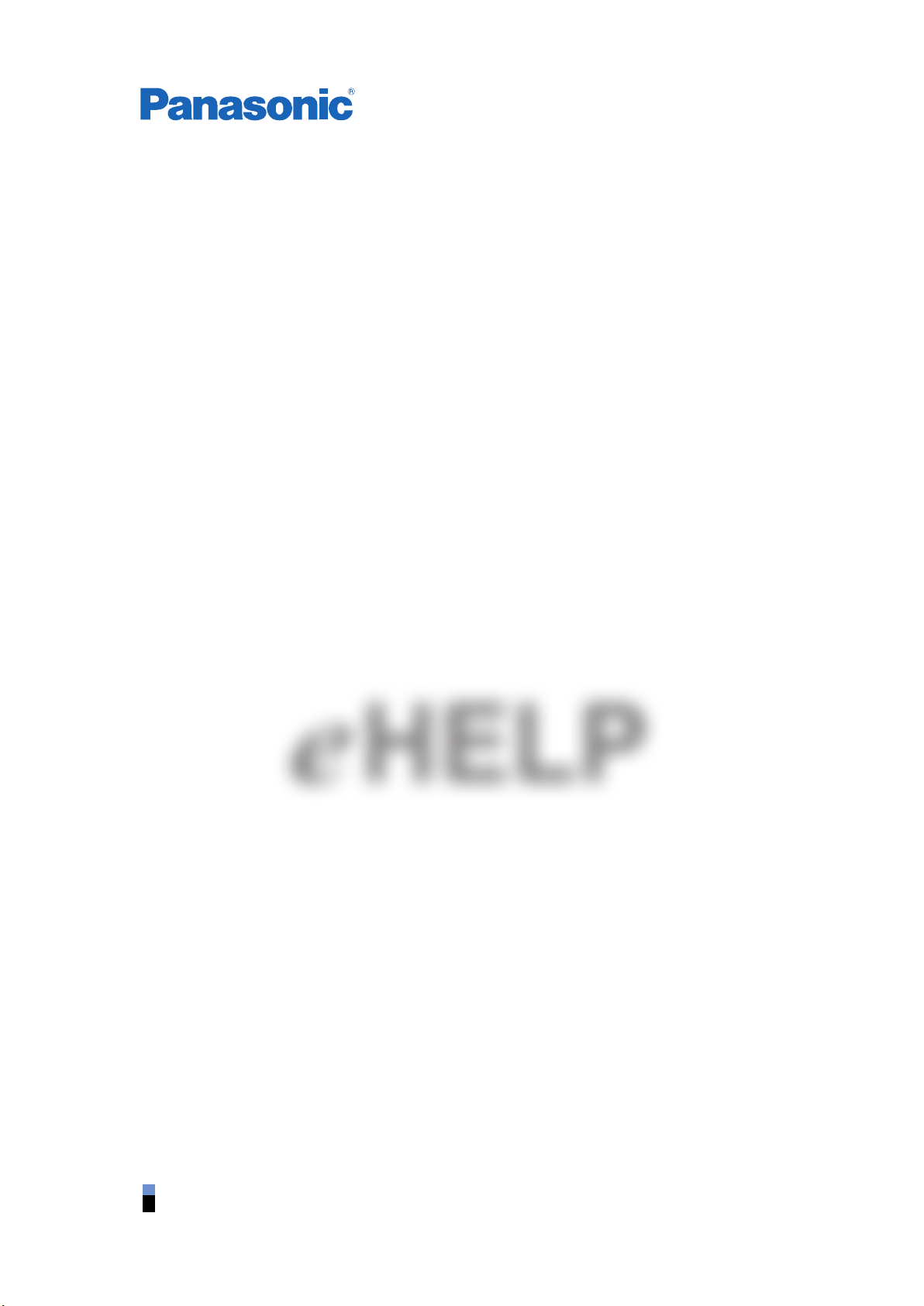
TX-58DX900E TX-65DX900E
TX-50DX780E TX-58DX780E TX-65DX780E
TX-50DX750E TX-58DX750E TX-65DX750E
TX-50DX750F TX-58DX750F
TX-40DX730E TX-50DX730E TX-58DX730E
TX-40DXE720 TX-50DXE720 TX-58DXE720
TX-40DXM710 TX-50DXM710 TX-58DXM710
TX-40DX703E TX-50DX703E TX-58DX703E
TX-40DXU701 TX-50DXU701 TX-58DXU701
TX-40DX700E TX-50DX700E TX-58DX700E
TX-40DX700F TX-50DX700F TX-58DX700F
Suomi
e
HELP
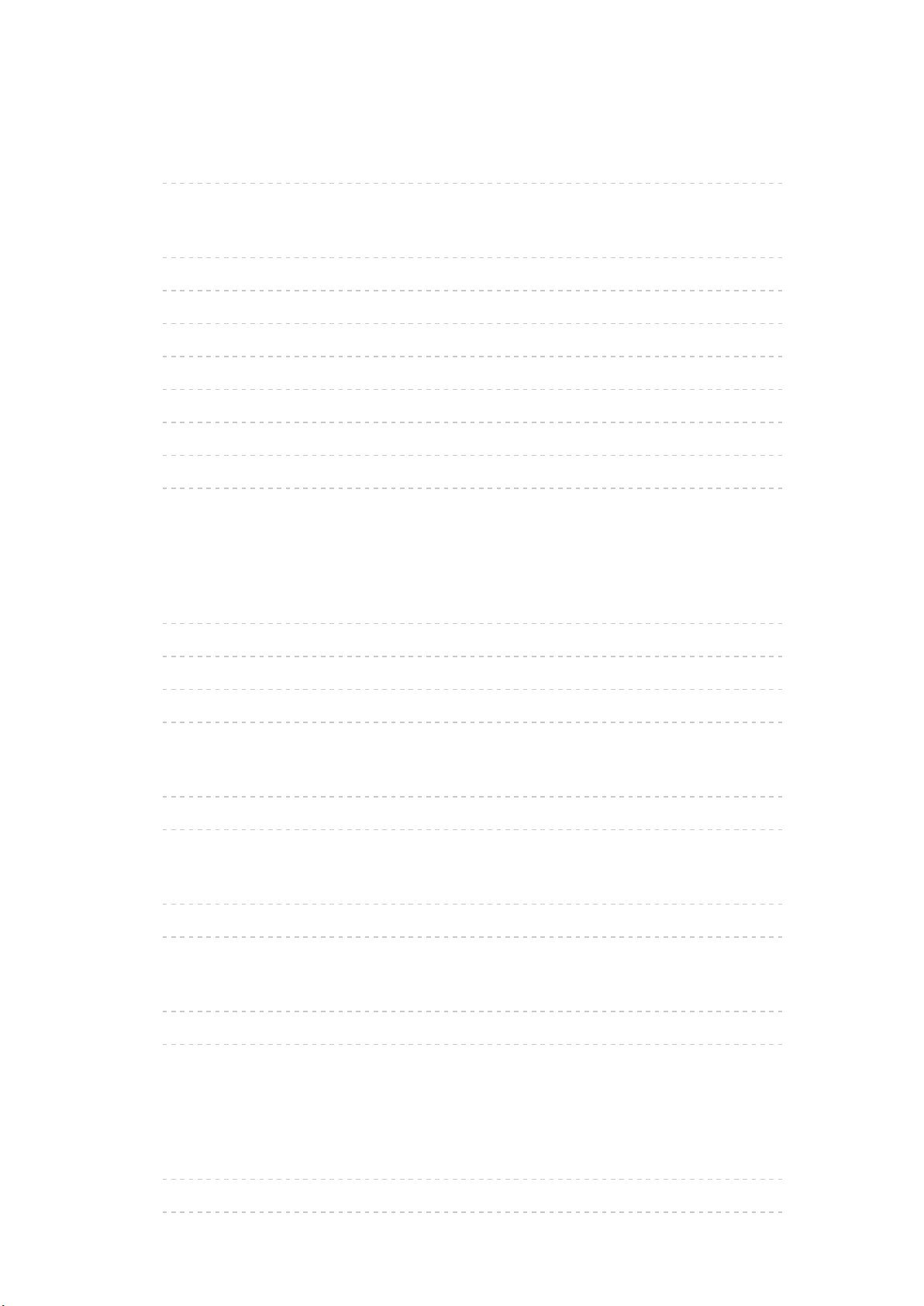
Lue ensin
eHELP
•Käyttö 13
Ominaisuudet
•4K-resoluutio 14
•Aloitusruutu 15
•Info Frame 16
•Ohjauslevysäädin
•TV Anywhere 18
•DVB-via-IP 19
•Kaksoisviritin
•Helppo peilaus 21
[Tämä ominaisuus on saatavilla mallistasi riippuen.] 17
[Ainoastaan kahden virittimen malleissa] 20
Aloitusruutu
Aloitusruutu
•Tiedot 22
•Käyttö 23
•Kiinnitä aloitusnäyttöön 24
•Asetusvalikko 25
Live-TV
•Käyttö 26
•Asetusvalikko 27
Sovellukset
•Käyttö 28
•Asetusvalikko 29
Laitteet
•Käyttö 30
•Asetusvalikko 31
Katselu
Perustoiminnot
•Satelliittiyhteys [Tämä ominaisuus on saatavilla mallistasi riippuen.] 32
•Perusliitäntä 35
- 2 -
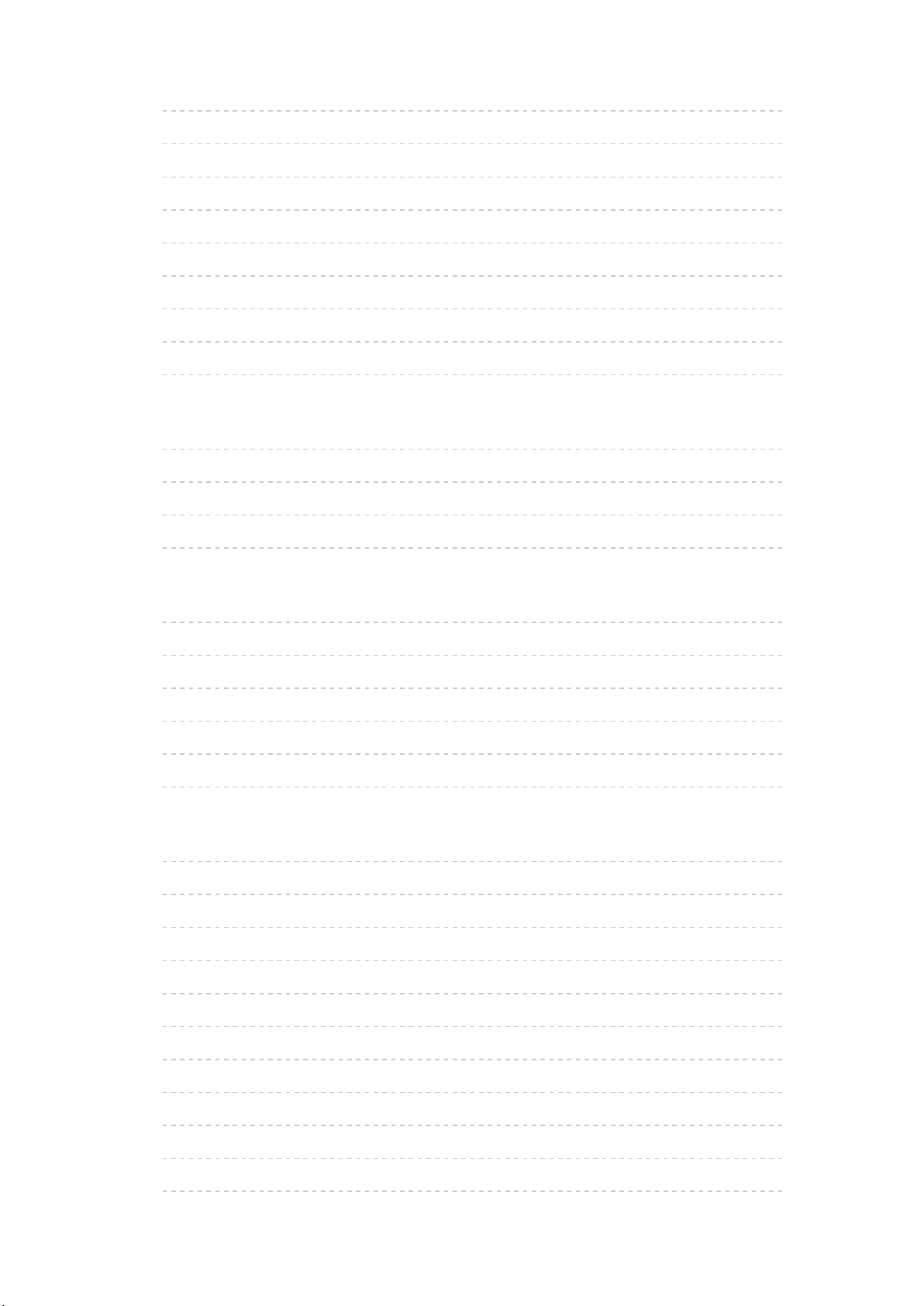
•Kanavan valinta 37
•Tietopalkki 39
•AV-asetukset 42
•Tekstitys 44
•Viimeksi katseltu kanava 45
•Ajastin 46
•Energiaa säästävät toiminnot 47
•Ajan säätäminen 49
•Kieli 50
4K-piirtotarkkuus
•4K-yhteensopiva laitteisto 51
•HDCP-asetus
•HDMI-automaattiasetukset 53
•Käypä 4K-muoto 54
[Tämä ominaisuus on saatavilla mallistasi riippuen.] 52
Ulkoinen laitteisto
•Ulkoinen liitäntä 55
•Ulkoisen tulon katselu 59
•Käyttäminen TV:n kaukosäätimellä 61
•HDMI-ominaisuudet 63
•HDMI HDR -asetus 65
•Käytössä olevat tulosignaalit 66
Paras kuva
•Katseluasetukset 67
•Valoanturi 69
•Kuvasuhde 70
•Kuvasuhteen ohjaussignaali 71
•Perusasetukset 73
•Kohinanpoiston asetukset 76
•Lisäasetukset 77
•Optio asetukset 81
•Näytön asetukset 84
•Lukkoasetukset
•Kopioi säädöt 87
[Tämä ominaisuus on saatavilla mallistasi riippuen.] 86
- 3 -

Paras ääni
•Äänitila 88
•Perusasetukset 89
•Äänenvoimakkuusasetukset 91
•Ääniohjauksen asetukset 93
•Äänen kuvaus 95
•Lisäasetukset 96
TV-opas
•TV-oppaan käyttö 99
•Ajastaminen 101
Teksti-TV
•Teksti-TV:n katselu 103
•Teksti-TV-tila 105
•Teksti-tv merkit 106
3D [Tämä ominaisuus on saatavilla mallistasi riippuen.]
•Huomautus 107
•3D-katselu 108
•3D-tilan valinta 110
•3D-asetukset 111
•Lähdekuvan muoto 113
Kanavien viritys ja muokkaus
•Asetusvalikko 114
•Suosikkien muokkaus 115
•Listaus kanavista 117
•Automaattinen viritys 119
•Manuaalinen viritys 123
•Päivitä kanavaluettelo 126
•Uusi kanava-viesti 127
•Signaalin tila 128
•Muut asetukset 129
•Valittavissa olevat satelliitit
riippuen.]
130
[Tämä ominaisuus on saatavilla mallistasi
- 4 -

Tallennus
USB HDD -asetukset
•Valmistelut 131
•USB HDD:n asetus 133
Nykyisen ohjelman tallentaminen
•Pikatallennus 135
•REW LIVE TV 136
Ajastaminen
•Ajastuksen asettaminen 138
•Ajastuksen muokkaaminen 140
•Etätallennus 141
•Huomautus 142
Teknisiä tietoja
•USB-kiintolevy 144
Mediasoitin
Media Playerin käyttö
•Tiedot 145
•Laitteen / tilan valinta 148
•Verkkolaite 150
•Tiedoston jakaminen 151
Valokuvatila
•Tiedoston valinta 152
•Kuvan katselu 153
•Valokuvien lajittelu 154
•Diaesityksen käyttäminen 155
Videotila
•Tiedoston valinta 157
•Videon katselu 158
•Videoiden asetukset 160
•Audiolähtöasetukset 162
- 5 -
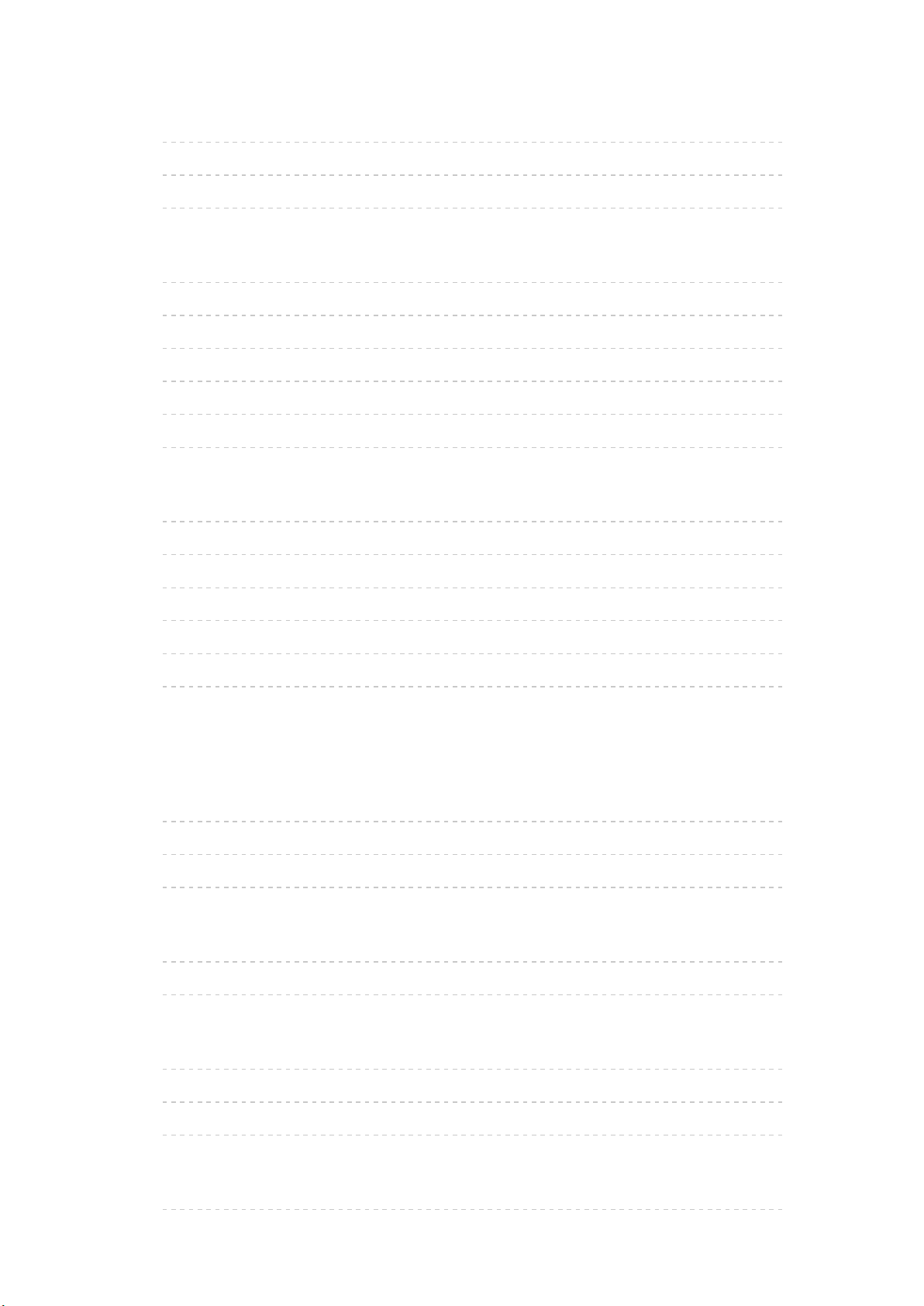
Musiikkitila
•Tiedoston valinta 163
•Musiikin toisto 164
•Musiikkiasetukset 165
Tallennettu TV-tila
•Sisällön valinta 166
•Tallennetun TV:n katselu 167
•Sisällön ryhmittely 169
•Sisällön poistaminen 170
•Lukuluettelo 171
•Audiolähtöasetukset 172
Teknisiä tietoja
•Laitteen käsittelyyn liittyvä huomautus 173
•SD-kortti 174
•USB-laitteet 175
•Valokuvamuoto 176
•Videomuoto 177
•Musiikkimuoto 180
Verkko
Internet-sisältö
•Tiedot 181
•Internet-sisällön valinta 182
•Huomautus 183
DLNA
•Talonsisäinen suoratoisto 184
•DLNA:n käyttäminen 187
Verkkoyhteydet
•Internet-yhteys 188
•DLNA-yhteys 189
•Huomautus 191
Verkkoasetukset
•Verkkoyhteys 192
- 6 -
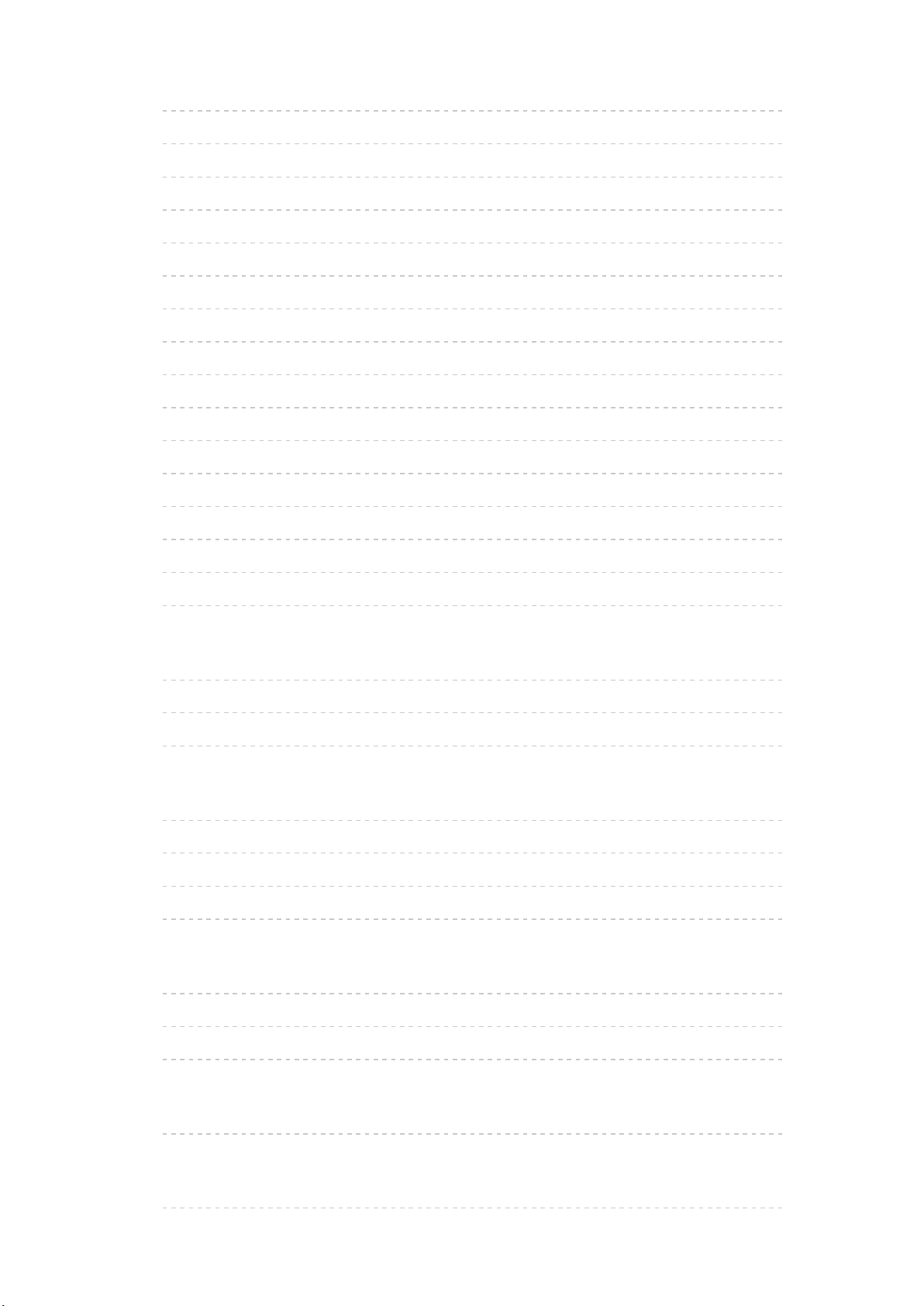
•Manuaalinen - Langaton 194
•Manuaalinen - Langallinen 197
•Manuaalinen - Langaton tukiasema 199
•Verkkostatus 200
•My Home Cloud -asetukset 201
•VIERA-nimi 202
•TV Remote -sov. aset. 203
•Verkkolinkkiasetukset 205
•DVB-via-IP:n palvelinasetukset 207
•TV Anywhere -asetukset 208
•Tiedostonjakoasetukset 209
•Peilausasetukset 210
•Control4-asetukset [Tämä ominaisuus on saatavilla mallistasi riippuen.]
•Seuraamisenestoasetukset 212
•Ohjelmistopäivitys 213
•Uusi ohjelmistoviesti 214
211
Valokuvat
•Tiedoston valinta 215
•Kuvan katselu 216
•Diaesityksen käyttäminen 217
Videot
•Tiedoston valinta 218
•Videon katselu 219
•Videoiden asetukset 221
•Audiolähtöasetukset 223
Musiikki
•Tiedoston valinta 224
•Musiikin toisto 225
•Musiikkiasetukset 226
DIGA-tallennin
•DIGA-tallentimen hallinta 227
Teknisiä tietoja
•Valokuvamuoto 228
- 7 -
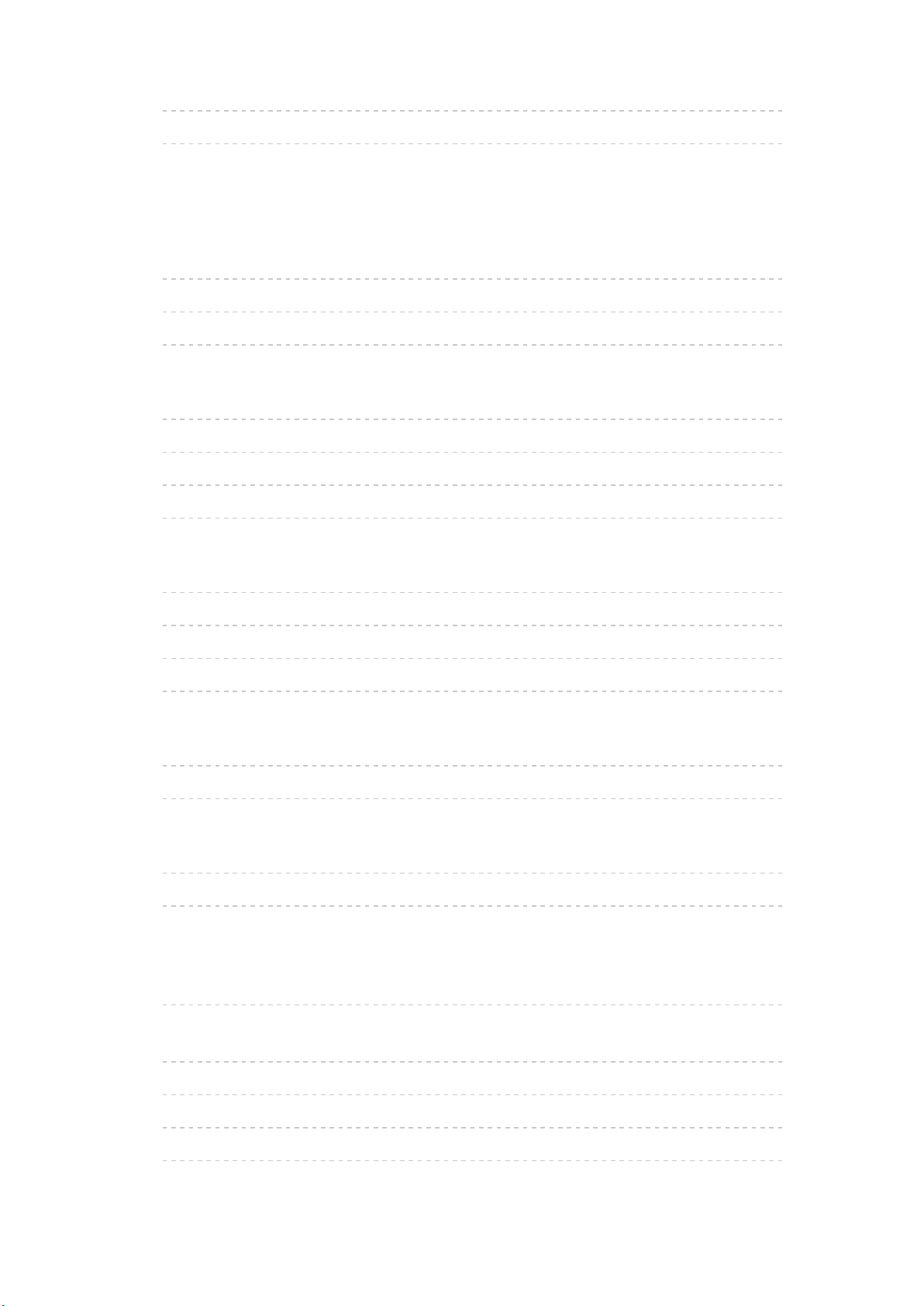
•Videomuoto 229
•Musiikkimuoto 232
Toiminnot
Info Frame
•Tiedot 233
•Käyttö 234
•Asetukset 235
Ääniohjaus
•Tiedot 236
•Käyttö 237
•Asetukset 238
•Huomautus 239
Ohjauslevysäädin [Tämä ominaisuus on saatavilla mallistasi riippuen.]
•Tiedot 240
•Laiteparin muodostaminen 241
•Ohjainten tunnistaminen 242
•Asetukset 244
TV Anywhere
•Käyttö 245
•TV Anywhere -asetukset 246
Peilataan
•Käyttö 247
•Peilausasetukset 248
DVB-via-IP
•DVB-via-IP-palvelinyhteys [Tämä ominaisuus on saatavilla mallistasi
riippuen.] 249
•DVB-via-IP:n palvelinasetukset
riippuen.] 251
•DVB-via-IP-client-yhteys 252
•DVB-via-IP-palvelimen valinta 254
•Huomautus 256
[Tämä ominaisuus on saatavilla mallistasi
- 8 -
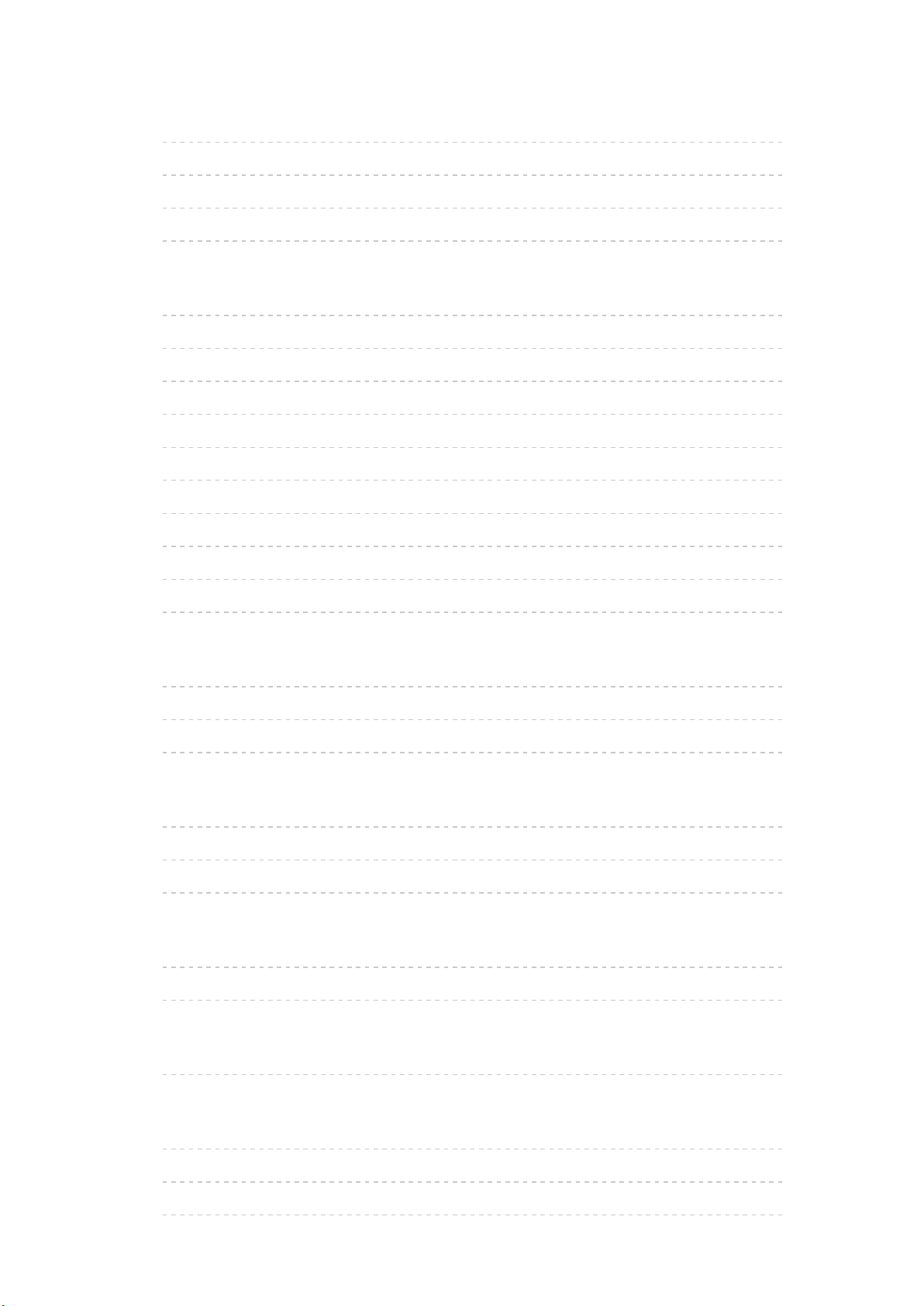
Jaettu näyttö [Tämä ominaisuus on saatavilla mallistasi riippuen.]
•Tiedot [Ainoastaan kahden virittimen malleissa] 257
•Käyttö
•Kuva kuvassa
•Huomautus 261
[Ainoastaan kahden virittimen malleissa] 258
[Ainoastaan yhden virittimen malleissa] 260
VIERA Link ”HDAVI Control™”
•VIERA Link -ominaisuuden yleiskuvaus 262
•Valmistelut 267
•Helppo toisto 268
•Virta päälle-linkki 269
•Virta pois-linkki 270
•Virransäästö (valm.tila) 271
•Älykäs valmiustila 272
•VIERA Link ohjaus 273
•Kaiutinvalinta 275
•Huomautus 276
Lapsilukko
•Lapsilukon käyttö 277
•PIN-tunnus 278
•Luokittelu 279
Datapalvelusovellus
•Datapalvelusovelluksen käyttö 280
•Eväste 281
•Huomautus 282
Common Interface
•Huomautus 283
•CI-liitännän käyttö 284
Tehdasasetukset
•Tehdasasetukset 285
TV-ohjelmiston päivitys
•Tiedot 286
•Automaattinen päivitys 287
•Manuaalinen päivitys 288
- 9 -
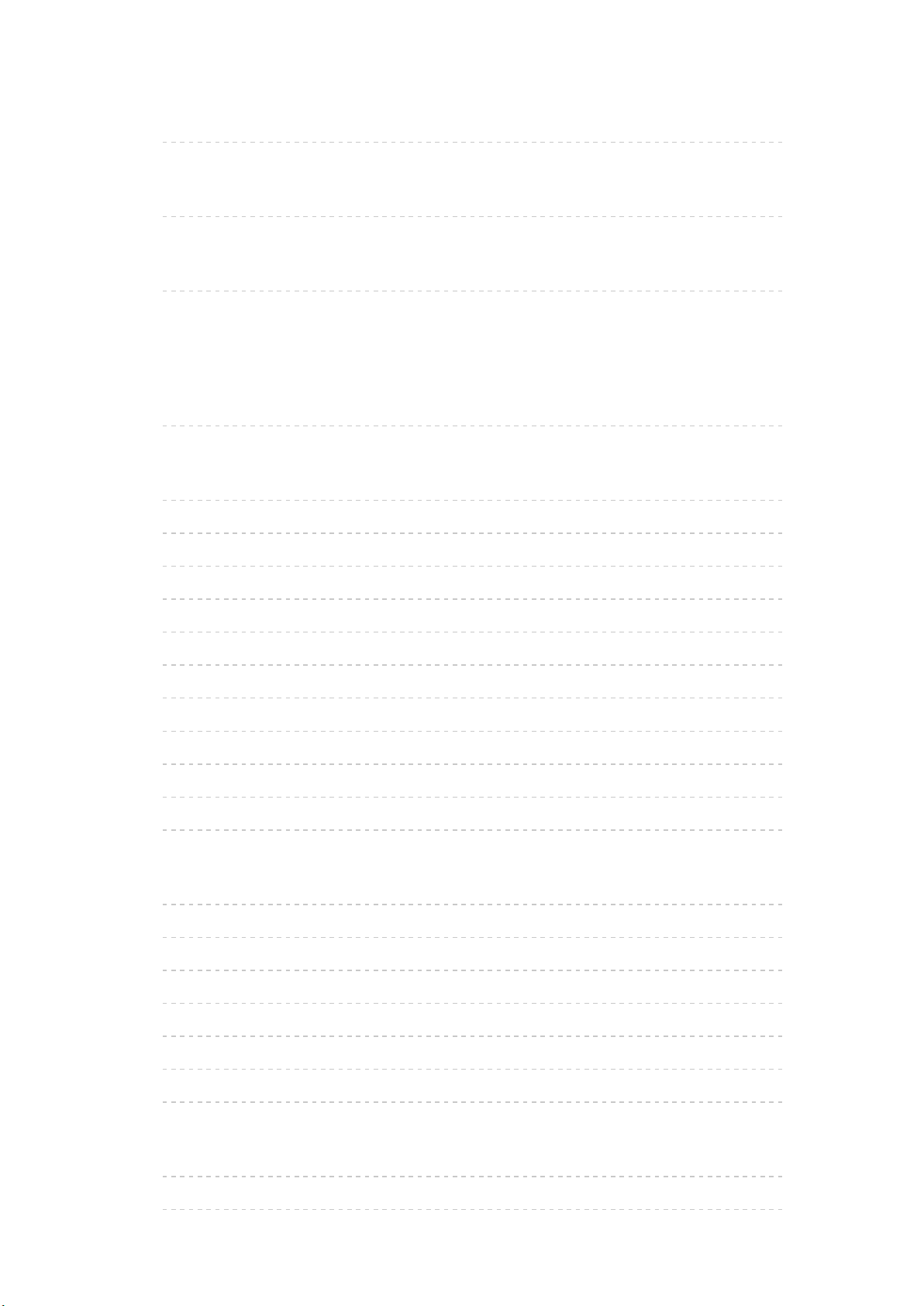
Merkkien määrittäminen
•Numeropainikkeiden käyttö 289
Bluetooth-laitteet [Tämä ominaisuus on saatavilla mallistasi riippuen.]
•Bluetooth-asetus 290
Näppäimistö
•Näppäimistö 291
Asetukset
Asetusvalikko
•Käyttö 292
Kuva
•Katseluasetukset 294
•Perusasetukset 295
•Valoanturi 298
•Kohinanpoiston asetukset 299
•Lisäasetukset 300
•Optio asetukset 301
•Näytön asetukset 304
•3D-asetukset
•Lukkoasetukset
•Kopioi säädöt 307
•Palauta oletukset 308
[Tämä ominaisuus on saatavilla mallistasi riippuen.] 305
[Tämä ominaisuus on saatavilla mallistasi riippuen.] 306
Ääni
•Äänitila 309
•Perusasetukset 310
•Äänenvoimakkuusasetukset 311
•Ääniohjauksen asetukset 312
•Äänen kuvaus 313
•Lisäasetukset 314
•Palauta oletukset 316
Verkko
•Verkkoyhteys 317
•Verkkostatus 318
- 10 -
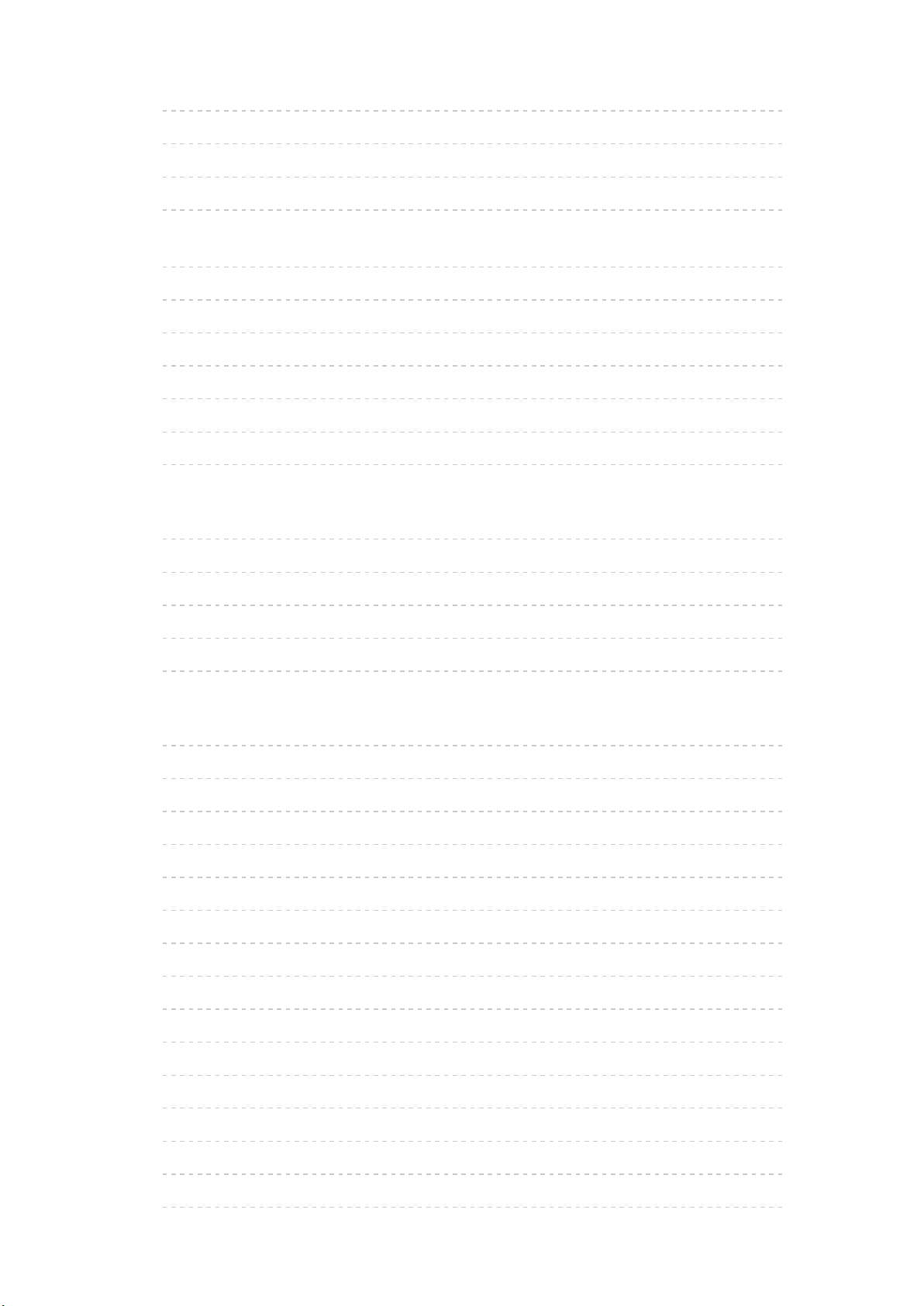
•My Home Cloud -asetukset 319
•VIERA-nimi 320
•TV Remote -sov. aset. 321
•Verkkolinkkiasetukset 322
•DVB-via-IP:n palvelinasetukset
riippuen.] 323
[Tämä ominaisuus on saatavilla mallistasi
•TV Anywhere -asetukset 324
•Tiedostonjakoasetukset 325
•Peilausasetukset 326
•Control4-asetukset [Tämä ominaisuus on saatavilla mallistasi riippuen.]
327
•Seuraamisenestoasetukset 328
•Muut asetukset 329
Ajastin
•Ajastin 330
•Ajastaminen 331
•Aikavyöhyke 332
•Autom. valmiustilaan 333
•Ei signaalia, virta pois 334
Asetukset
•Ekonavigointi 335
•Äänihallinnan asetukset 336
•USB-laitteen asetukset 337
•Tallennusasetukset 338
•VIERA-ohjauslevy [Tämä ominaisuus on saatavilla mallistasi riippuen.]
•Bluetooth-asetus
[Tämä ominaisuus on saatavilla mallistasi riippuen.] 340
•Lapsilukko 341
•Viritysvalikko 342
•Kieli 345
•Näyttöasetukset 346
•HDCP-asetus
[Tämä ominaisuus on saatavilla mallistasi riippuen.] 348
•HDMI-automaattiasetukset 349
•HDMI HDR -asetus 350
339
•Common Interface 351
•VIERA Link -asetukset 352
- 11 -
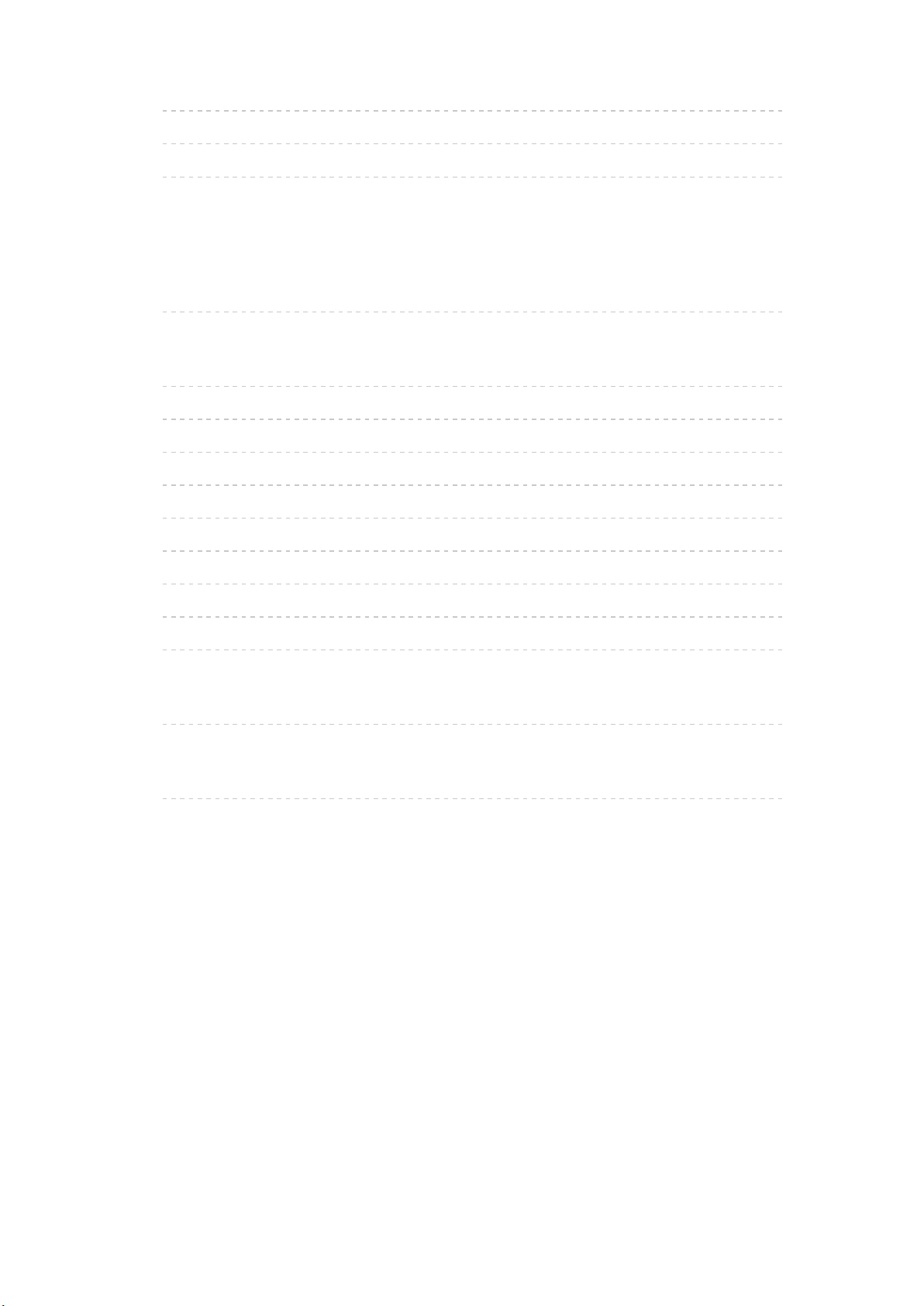
•Datapalvelusovellus 353
•Järjestelmävalikko 354
•Muut asetukset 355
Tuki
Ohjevalikko
•Ohjevalikon käyttö 356
Usein kysyttyjä kysymyksiä
•Kuva 357
•Digitaali-TV 359
•Analoginen TV 361
•Ääni 362
•3D
[Tämä ominaisuus on saatavilla mallistasi riippuen.] 363
•HDMI 364
•Verkko 365
•Muu 367
•Lisätietoja 369
Kunnossapito
•Huolto ja puhdistus 370
Lisenssi
•Lisenssi 371
- 12 -
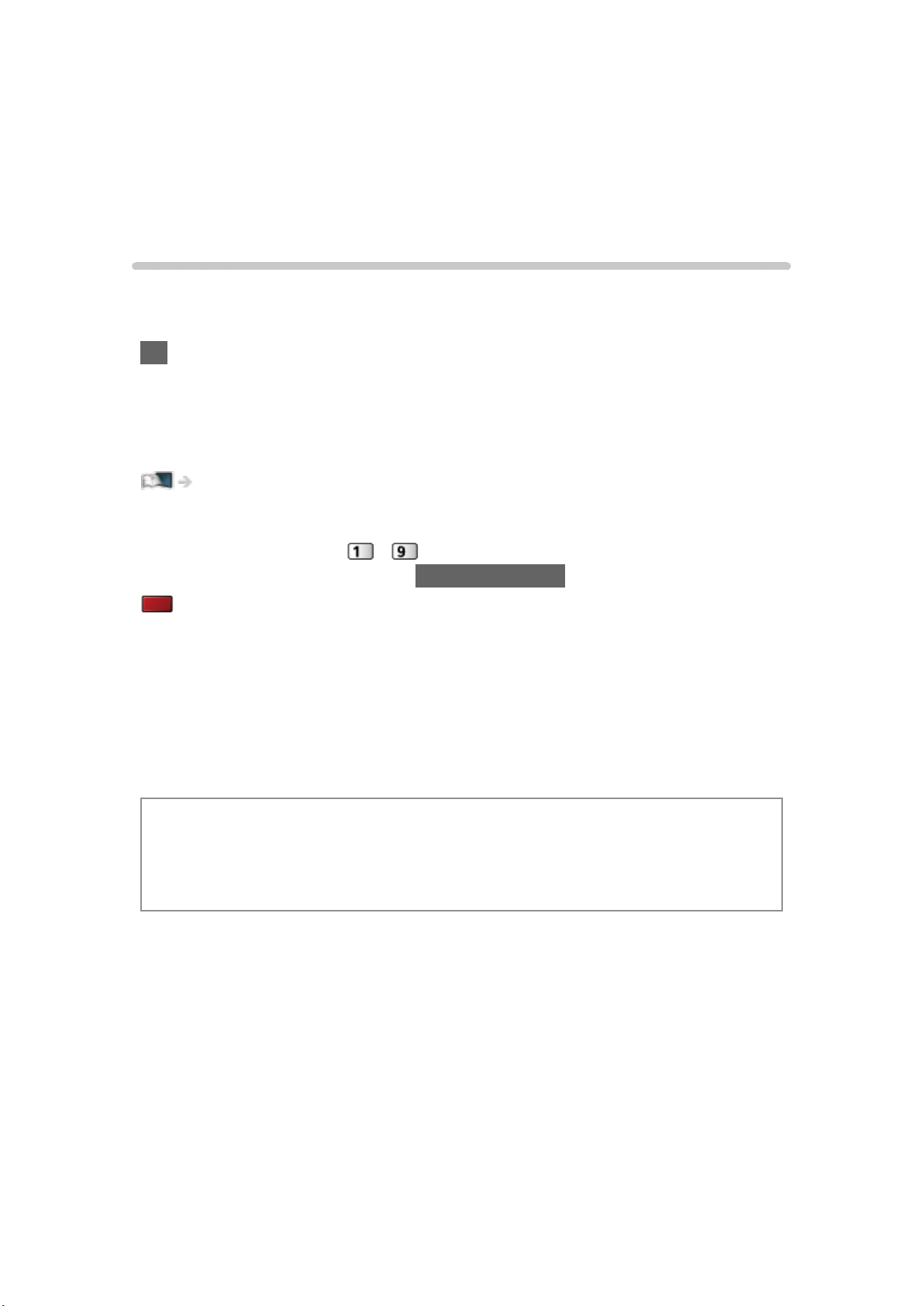
Lue ensin
eHELP
Käyttö
■ Merkkien selitykset
OK :
Sulkeissa olevat kirjaimet ilmaisevat kaukosäätimen painikkeita.
Päävalikko :
Syaaninväriset kirjaimet ilmaisevat kuvaruutunäytön kohteita.
:
Lisätietoja löytyy kohdasta eHELP
Kun näet kuvakkeen (
sisältävälle sivulle painamalla Numeropainikkeet.
(punainen) :
Kuvaukseen liittyvän valikon näyttäminen (vain tietyt kuvaukset)
= Huomautus =
●
Pidätämme oikeuden teknisiin muutoksiin ilman eri ilmoitusta.
●
Tässä eHELP-oppaassa olevia kuvia on käytetty vain
kuvitustarkoituksessa.
●
Nämä eHELP-ohjeet sisältävät kaikkien mallien sivut, ja osa
ominaisuuksista on käytössä vain tietyissä malleissa.
●
Voit tarkistaa oman mallisi ominaisuudet käyttöohjeen paperiversiosta
tai TV-vastaanottimen omasta valikosta.
- ), voit hypätä yksityiskohtaiset kuvaukset
- 13 -
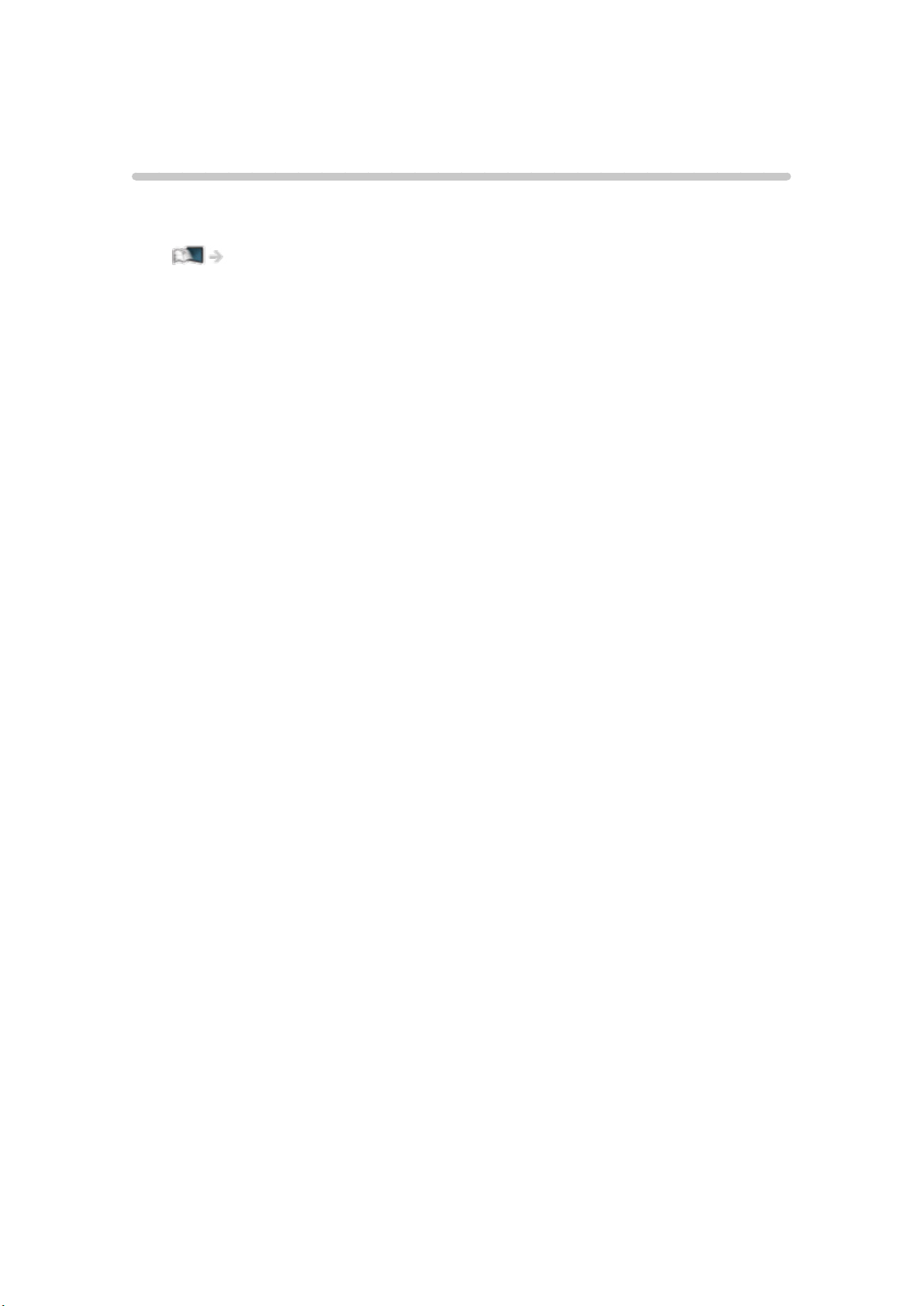
Ominaisuudet
4K-resoluutio
Voit katsella 4K-muotoista sisältöä 1 080 p:n signaaliin verrattuna
kaksinkertaisella vaaka- ja pystysuoralla piirtotarkkuudella.
Katselu > 4K-piirtotarkkuus > 4K-yhteensopiva laitteisto
- 14 -
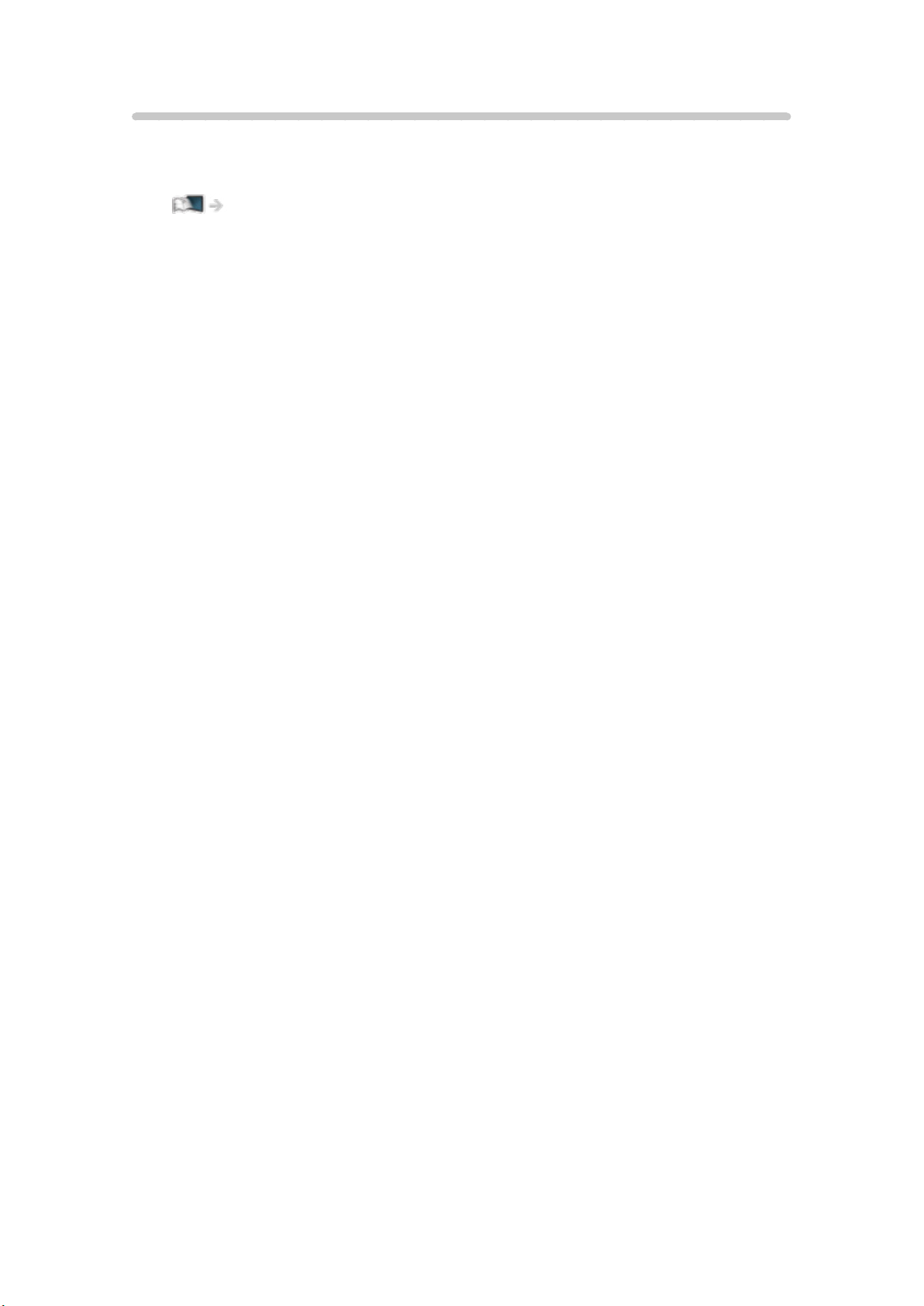
Aloitusruutu
”Aloitusruutu” on reitti TV-ohjelmiin, sovelluksiin ja liitettyihin laitteisiin.
Sen avulla voit käyttää kaikkia ominaisuuksia helposti.
Aloitusruutu > Aloitusruutu > Tiedot
- 15 -

Info Frame
Info Frame on kätevä toiminto, joka tarjoaa sinulle olennaisia tietoja
katselemastasi ohjelmasta, suosituksia jne. Se näkyy ruudun reunassa kun
tarvitset sitä.
Toiminnot > Info Frame > Tiedot
- 16 -
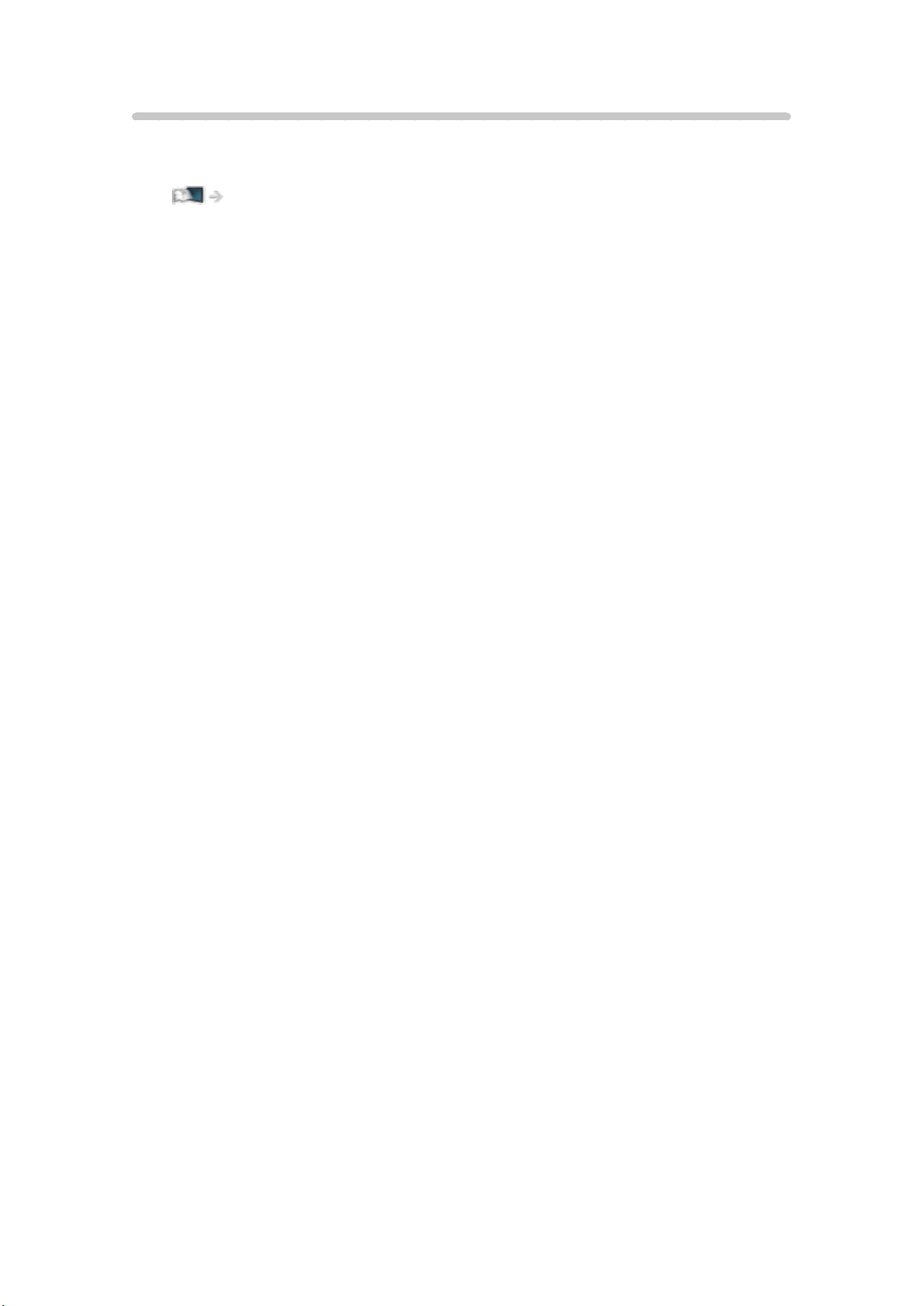
Ohjauslevysäädin [Tämä ominaisuus on saatavilla mallistasi riippuen.]
Ohjauslevy on suunniteltu tekemään etenkin sovelluksien ja internet-sisällön
käytöstä helpompaa ja intuitiivisempaa.
Toiminnot > Ohjauslevysäädin > Tiedot
- 17 -
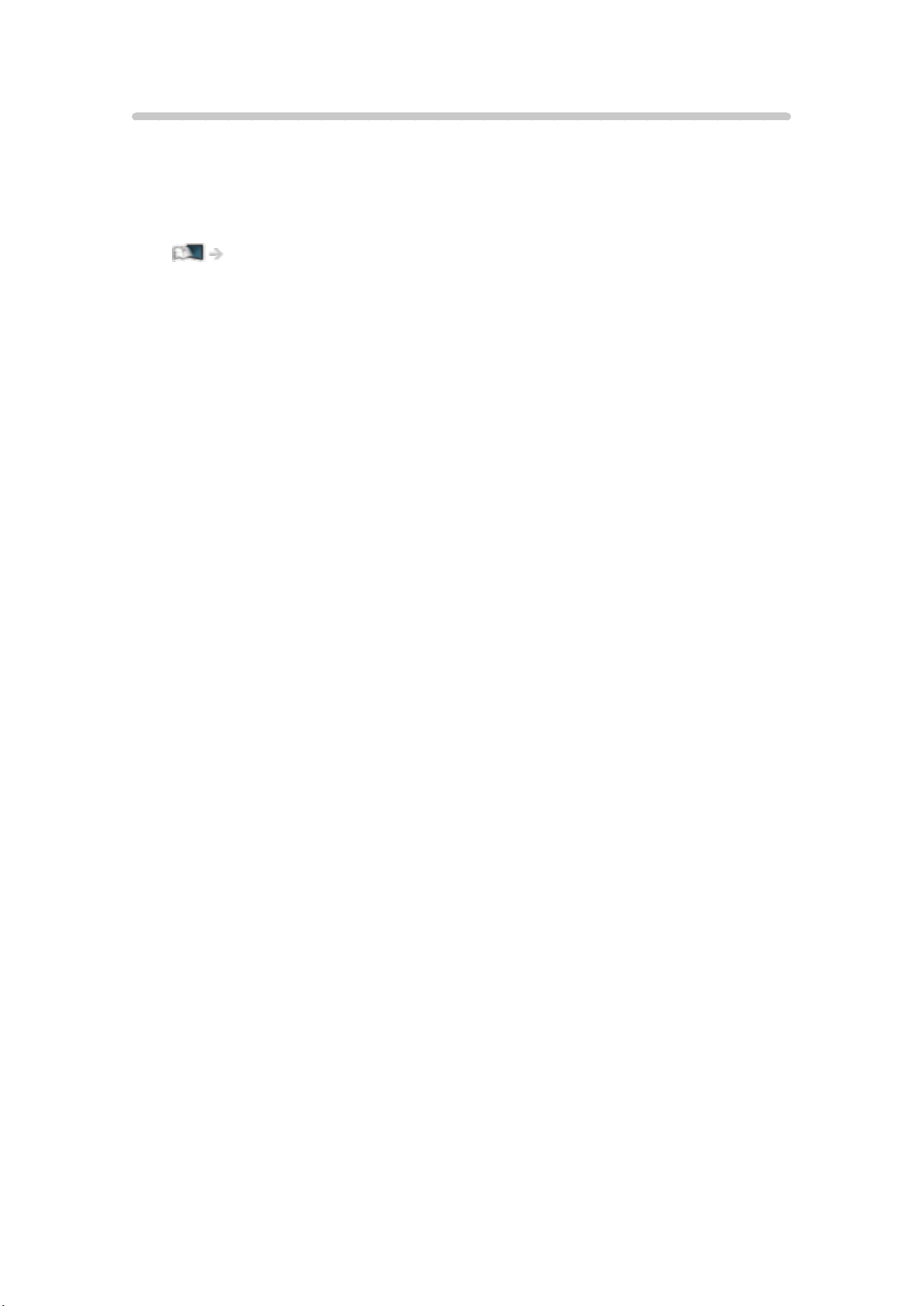
TV Anywhere
Voit katsella TV:tä ja asettaa ajastustapahtumat myös verkkolaitteella (esim.
älypuhelimella) lähiverkon ulkopuolelta.
●
Verkon tilasta ja lähetyksen rajoituksista riippuen tämä toiminto ei ehkä ole
käytettävissä.
Toiminnot > TV Anywhere > Käyttö
- 18 -
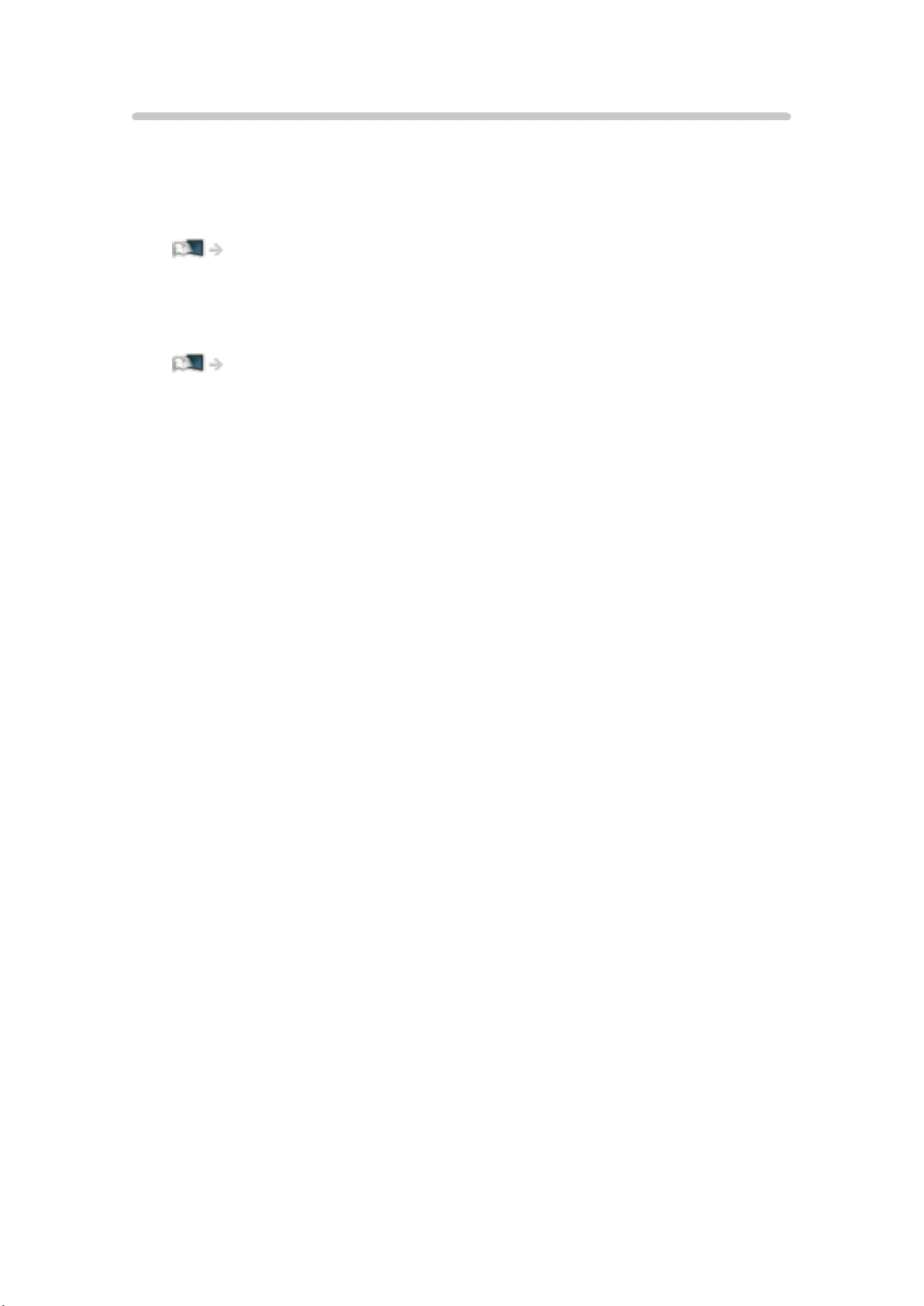
DVB-via-IP
[Kaikki ominaisuudet eivät ole saatavilla kaikissa malleissa.]
Tämän TV:n voi asettaa toimimaan DVB-via-IP-palvelimena, jotta se voi
luoda lähetyssuoratoiston toiseen, DVB-via-IP-client-toimintoa tukevaan TVlaitteeseen tai SAT>IT yhteensopivaan laitteeseen.
Toiminnot > DVB-via-IP > DVB-via-IP-palvelinyhteys
Tässä TV:ssä on DVB-via-IP-client-toiminto, ja se voi muodostaa yhteyden
DVB-via-IP-palvelimeen tai SAT>IP yhteensopivaan palvelimeen ohjelman
suoratoistoa varten.
Toiminnot > DVB-via-IP > DVB-via-IP-client-yhteys
- 19 -

Kaksoisviritin [Ainoastaan kahden virittimen malleissa]
Voit katsella tai nauhoittaa 2 ohjelmaa samanaikaisesti, katsella ohjelmaa ja
nauhoittaa samalla toista jne.
Toiminnot > Jaettu näyttö > Käyttö
- 20 -
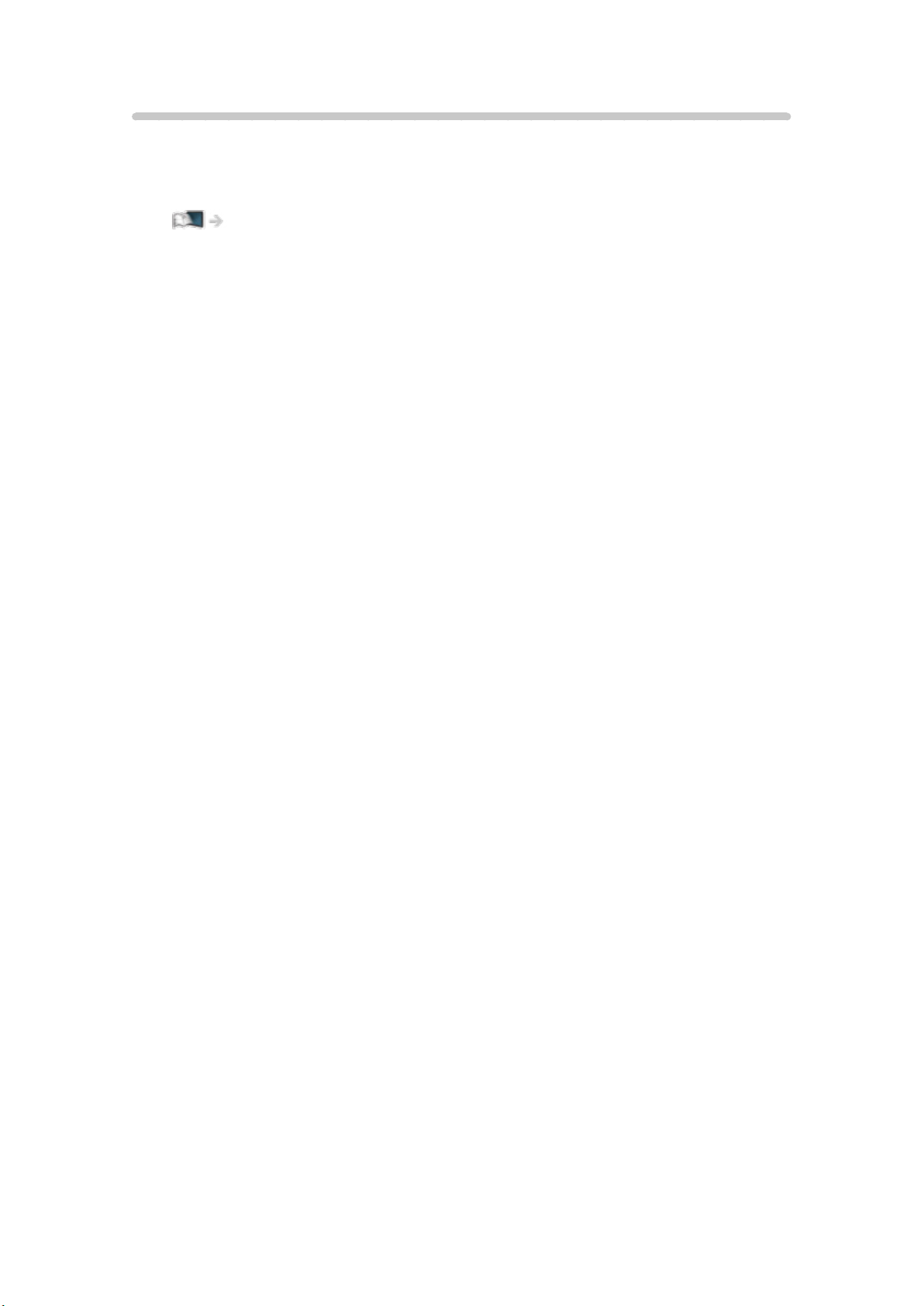
Helppo peilaus
Voit katsella muiden laitteiden (esim. älypuhelimen) näytön kuvia
kuvaruudulta peilaustoimintoa käyttäen. Voit käynnistää peilaustoiminnon
toisista laitteista ilman TV:n käyttöä.
Toiminnot > Peilataan > Käyttö
- 21 -
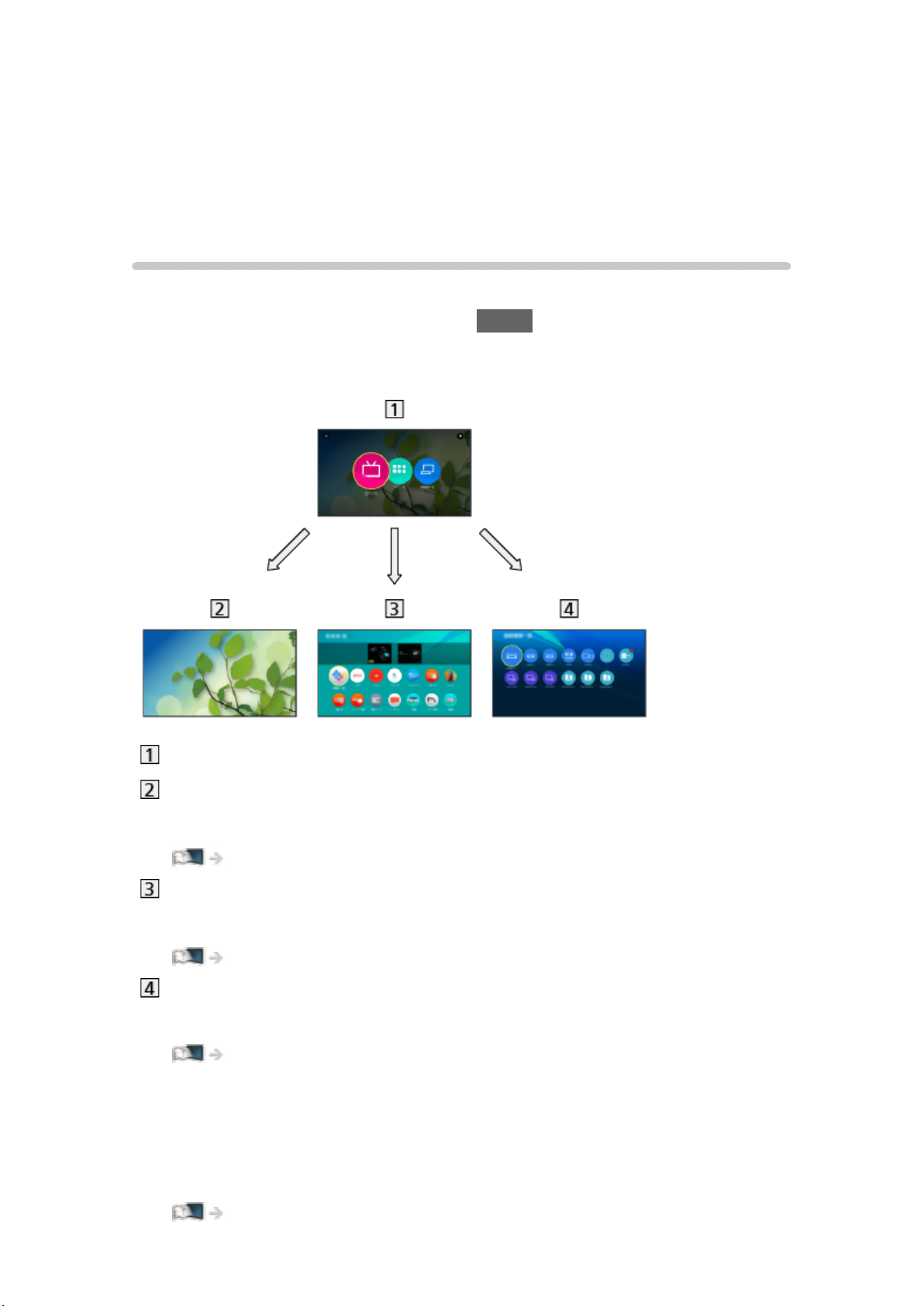
Aloitusruutu
Aloitusruutu
Tiedot
”Aloitusruutu” on reitti TV-ohjelmiin, sovelluksiin ja liitettyihin laitteisiin.
Home Screenin saa näkyviin painamalla HOME ja sen avulla voit helposti
käyttää kaikkia ominaisuuksia, kuten esimerkiksi alla olevia (esimerkki).
Aloitusruutu
Live-TV
– Reitti TV-ohjelmiin
Aloitusruutu > Live-TV
Sovellukset
– Reitti erilaisiin sovelluksiin (mm. Internet-sisältö)
Aloitusruutu > Sovellukset
Laitteet
– Reitti liitettyihin laitteisiin (HDMI-laite, USB-laite, verkkolaite jne.)
Aloitusruutu > Laitteet
= Huomautus =
●
Muista päivittää ohjelmisto, kun päivitystä koskeva kehote näytetään
televisioruudulla. Jos ohjelmistoa ei päivitetä, et pysty käyttämään
Aloitusruutu -ruutua. Voit päivittää ohjelmiston myöhemmin manuaalisesti.
Verkko > Verkkoasetukset > Ohjelmistopäivitys
- 22 -
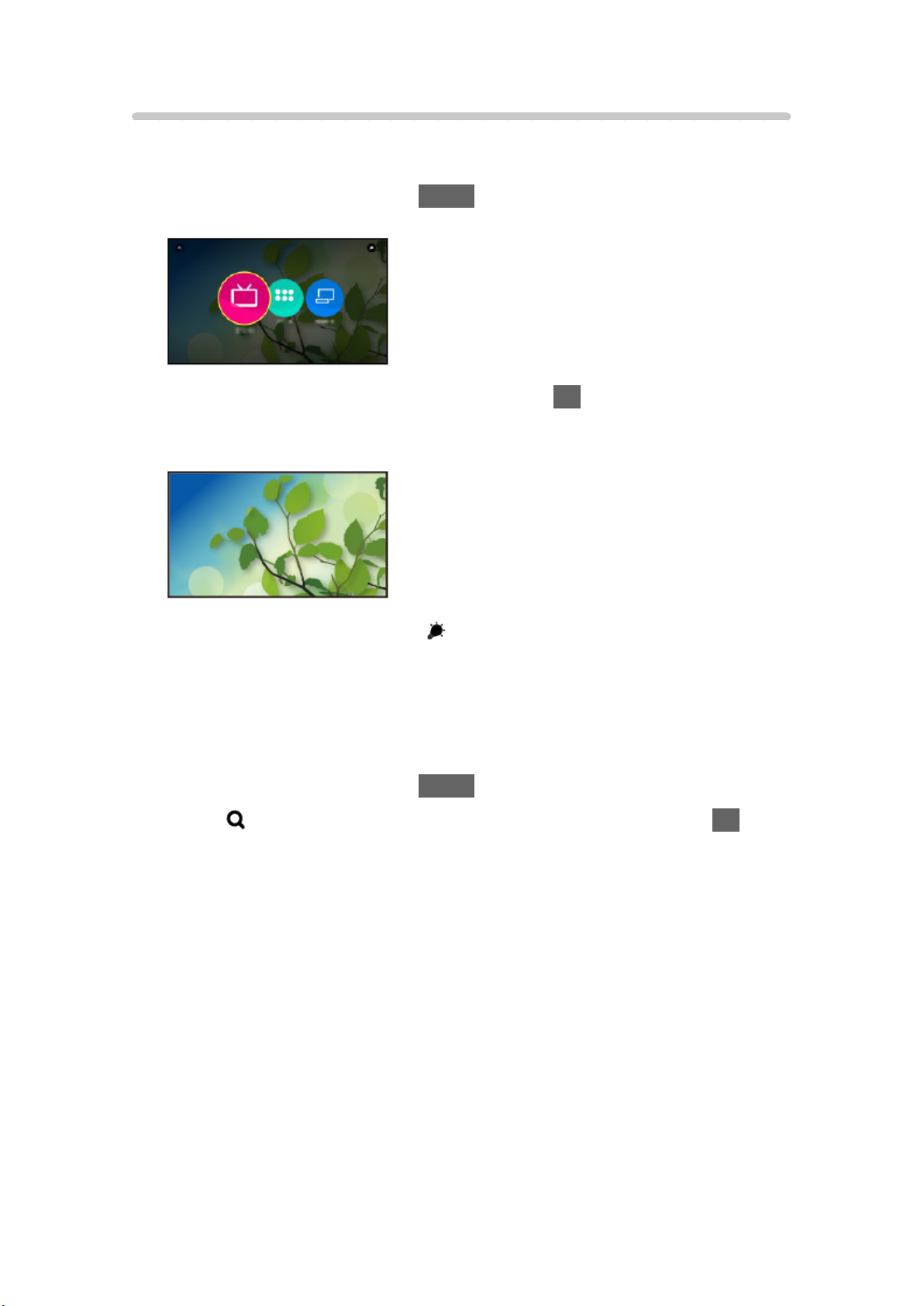
Käyttö
Aloitusruutu -ruudun avulla voit käyttää kaikkia ominaisuuksia, kuten TVohjelmia, sovelluksia ja liitettyjä laitteita.
1. Näytä Aloitusruutu painamalla HOME.
(Esimerkki)
2. Valitse Live-TV / Sovellukset / Laitteet ja paina OK siirtyäksesi valintaasi.
●
Valitse Live-TV katsoaksesi TV:tä koko ruudulla.
(Esimerkki)
●
Katso toimintoihin liittyen myös Aloitusruutu -ruudun oikeassa
yläkulmassa.
■ Haku
Voit hakea sisältöä erilaisista ominaisuuksista.
1. Näytä Aloitusruutu painamalla HOME.
2. Valitse
siirtyäksesi valintaasi.
3. Noudata ruutuun tulevia ohjeita.
Aloitusruutu -ruudun vasemmasta yläkulmasta, ja paina OK
- 23 -
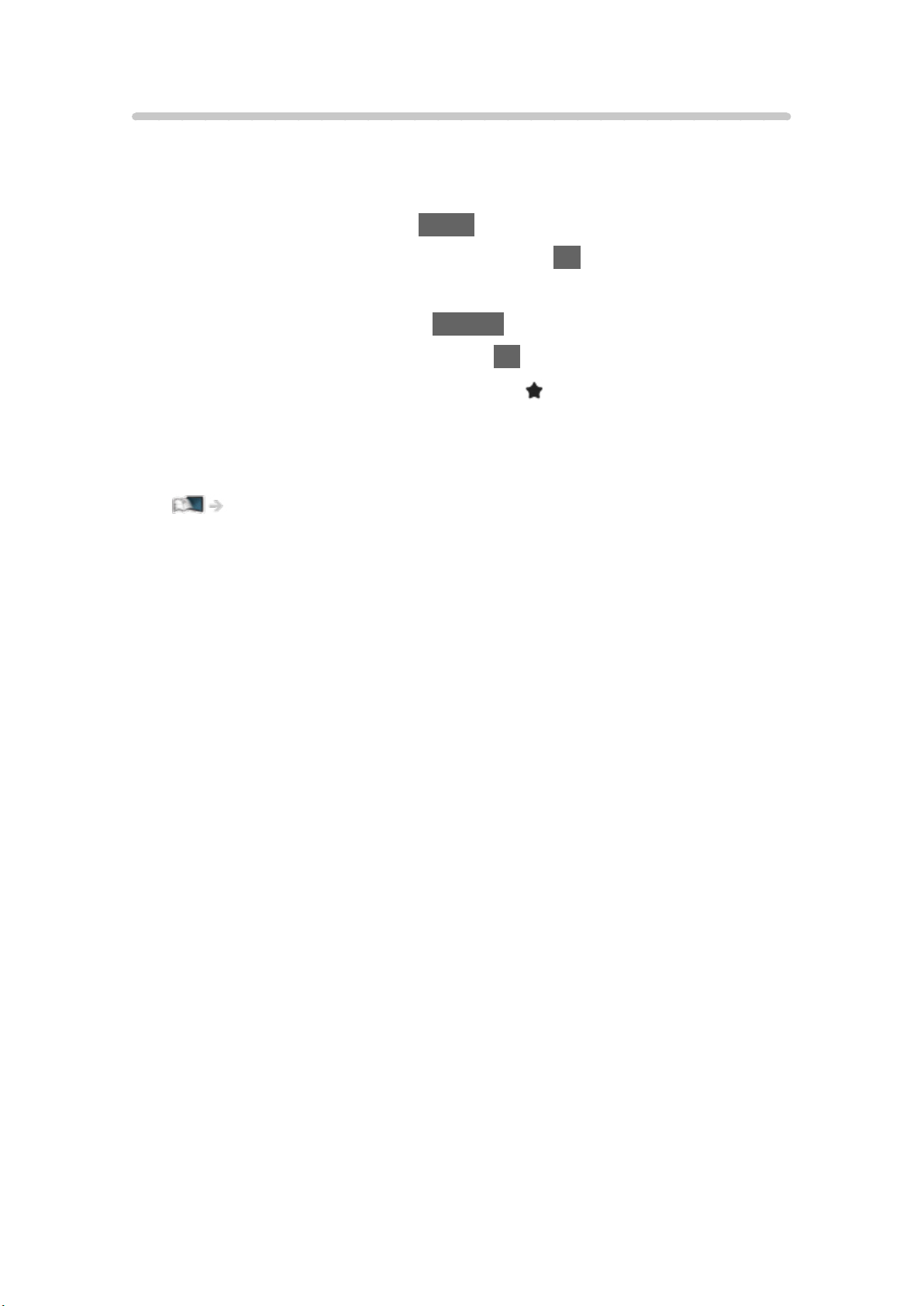
Kiinnitä aloitusnäyttöön
[Kaikki ominaisuudet eivät ole saatavilla kaikissa malleissa.]
Voit lisätä usein käytetyille ominaisuudelle pikakuvakkeen Aloitusruutu
-ruutuun.
1. Näytä Aloitusruutu painamalla HOME.
2. Valitse Live-TV / Sovellukset / Laitteet ja paina OK siirtyäksesi valintaasi.
3. Valitse ominaisuus (TV-ohjelma / sovellus / laite).
4. Näytä asetusvalikko painamalla OPTION.
5. Valitse Kiinnitä aloitusnäyttöön ja paina OK vahvistaaksesi valinnan.
●
Voit lisätä pikakuvakkeen myös painamalla (Kiinnitä aloitusnäyttöön)
ohjauslevystä.
●
Kun haluat poistaa pikakuvakkeen Aloitusruutu -ruudusta, aseta Poista
aloitusnäytöstä.
Aloitusruutu > Aloitusruutu > Asetusvalikko
- 24 -
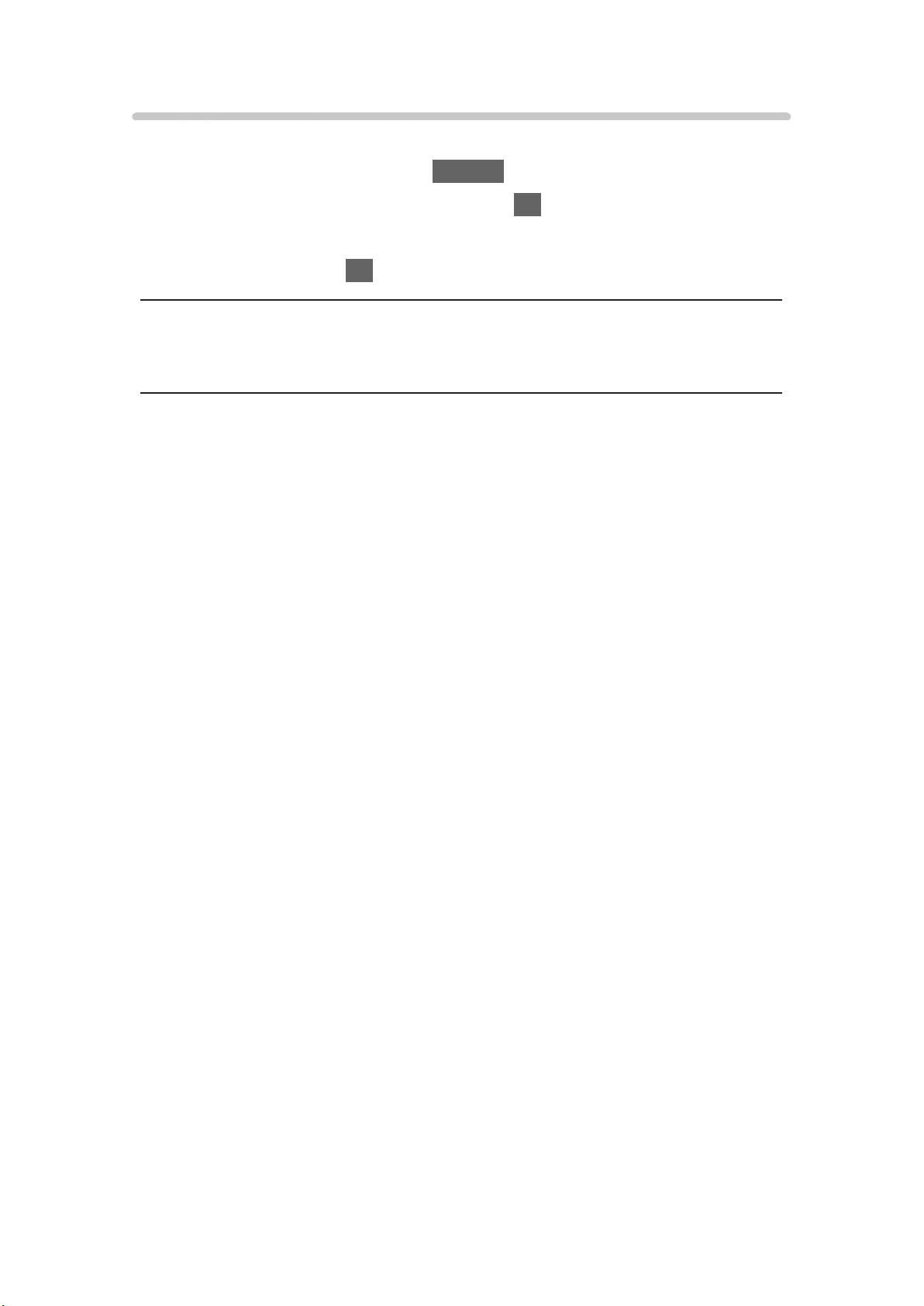
Asetusvalikko
Voit mukauttaa Aloitusruutu -ruutua.
1. Näytä asetusvalikko painamalla OPTION.
2. Valitse yksi seuraavista kohteista ja paina OK siirtyäksesi valintaasi.
Poista aloitusnäytöstä / Siirrä
3. Aseta kohde ja paina OK tallentaaksesi sen.
Poista aloitusnäytöstä
Poista pikakuvake Aloitusruutu -ruudusta.
Siirrä
Järjestää kuvakkeiden sijainnin.
- 25 -
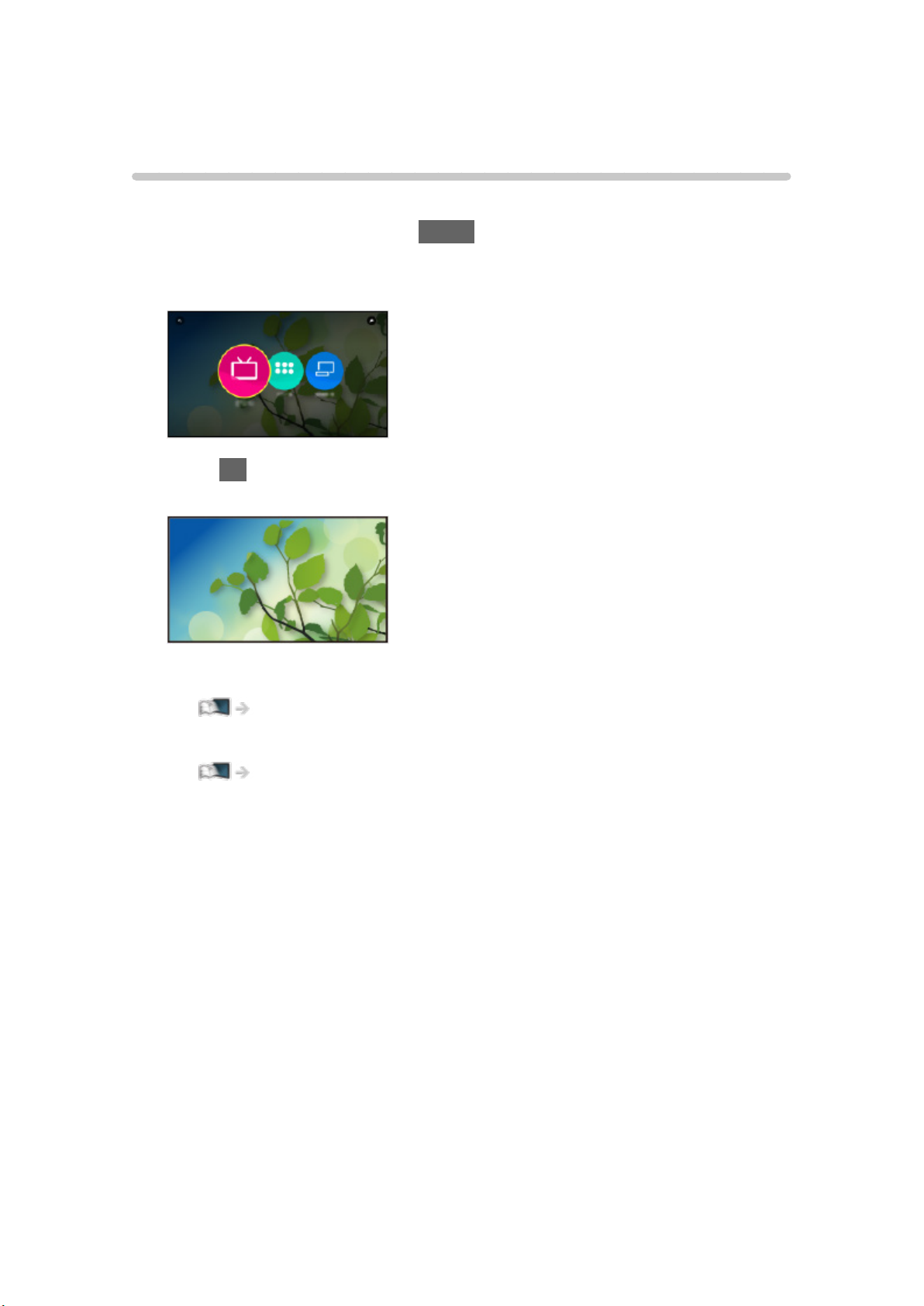
Live-TV
Käyttö
Live-TV on reitti TV-ohjelmiin.
1. Näytä Aloitusruutu painamalla HOME.
2. Valitse Live-TV.
(Esimerkki)
3. Paina OK siirtyäksesi valintaasi.
(Esimerkki)
●
Lisätietoja TV:n katselusta
Katselu > Perustoiminnot
●
Pikakuvakkeen lisääminen
Aloitusruutu > Aloitusruutu > Kiinnitä aloitusnäyttöön
- 26 -
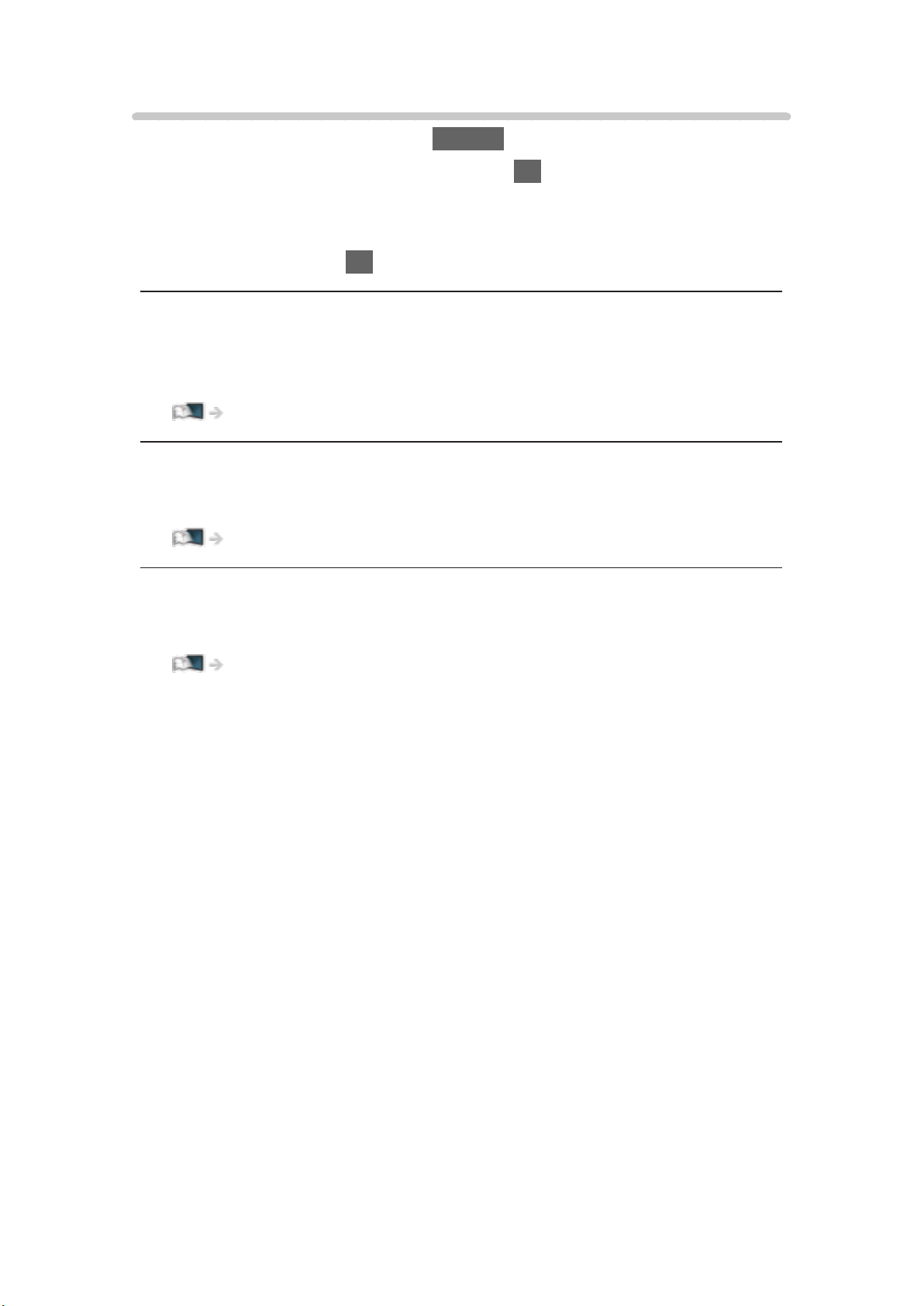
Asetusvalikko
1. Näytä asetusvalikko painamalla OPTION.
2. Valitse yksi seuraavista kohteista ja paina OK siirtyäksesi valintaasi.
Kiinnitä aloitusnäyttöön / Poista aloitusnäytöstä / Helppokäyttö / AVasetukset
3. Aseta kohde ja paina OK tallentaaksesi sen.
Kiinnitä aloitusnäyttöön, Poista aloitusnäytöstä
Lisää / poistaa pikakuvakkeen usein käytettyyn toimintoon Aloitusruutu
-ruudussa.
Aloitusruutu > Aloitusruutu > Kiinnitä aloitusnäyttöön
Helppokäyttö
Opastusasetukset näkövammaisille käyttäjille
Katselu > Paras ääni > Ääniohjauksen asetukset
AV-asetukset
Vaivaton valinnainen asetus katseluun, ääneen jne.
Katselu > Perustoiminnot > AV-asetukset
●
Valikkokohdat ja valittavissa olevat vaihtoehdot vaihtelevat valitun TV-tilan
mukaan.
- 27 -
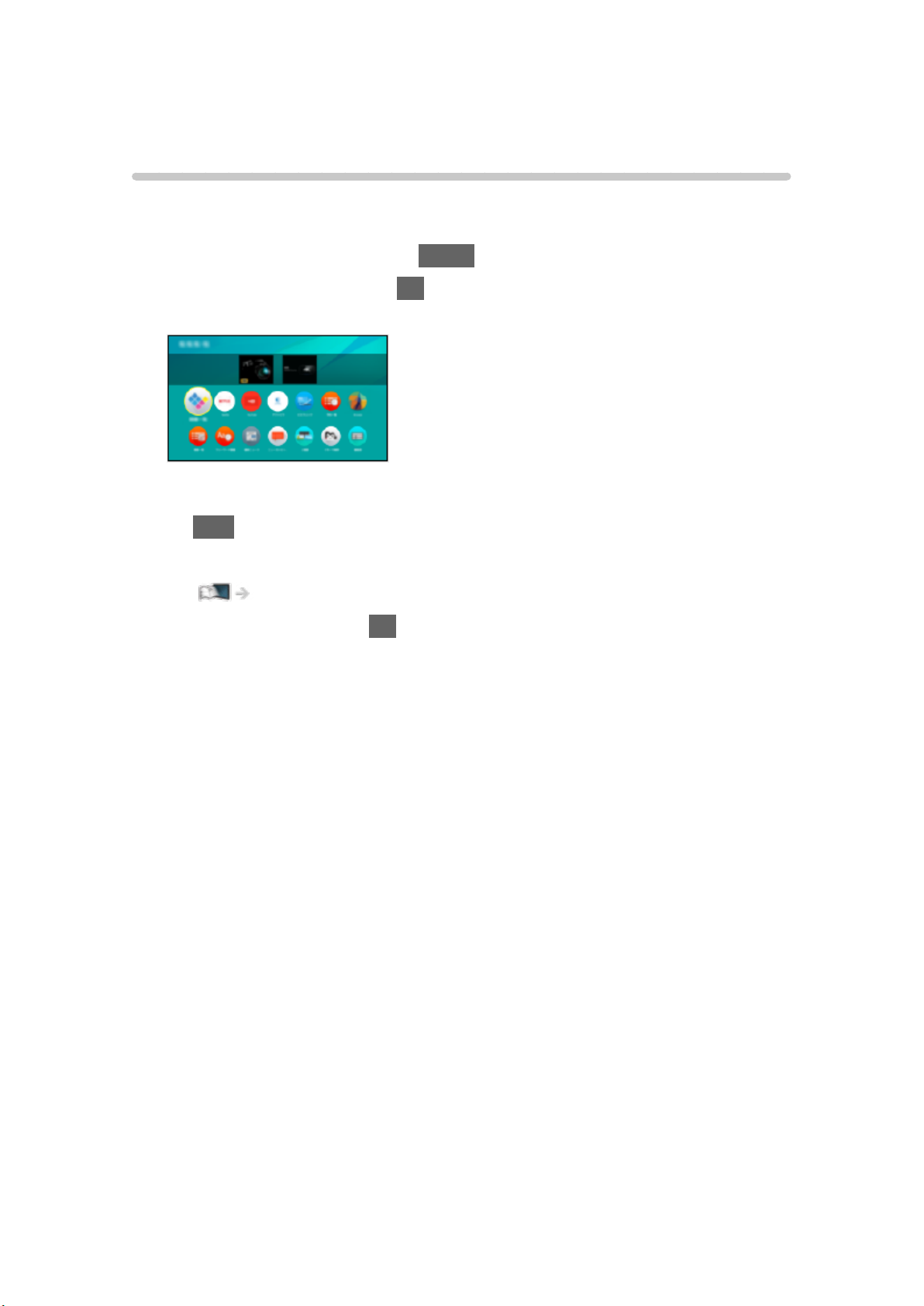
Sovellukset
Käyttö
Sovellukset -palvelun kautta voidaan käyttää erilaisia sovelluksia (esim.
Internet-sisältöä) helposti.
1. Näytä Aloitusruutu painamalla HOME.
2. Valitse Sovellukset ja paina OK siirtyäksesi valintaasi.
(Esimerkki)
●
Voit poistua Sovellukset -llistasta painamalla
EXIT
●
Pikakuvakkeen lisääminen
Aloitusruutu > Aloitusruutu > Kiinnitä aloitusnäyttöön
3. Valitse sovellus ja paina OK siirtyäksesi valintaasi.
4. Noudata ruutuun tulevia ohjeita.
= Huomautus =
●
Tämän toiminnon käyttämiseen täysin vaaditaan laajakaistaverkko.
●
Pidätämme oikeuden teknisiin muutoksiin ilman eri ilmoitusta.
- 28 -
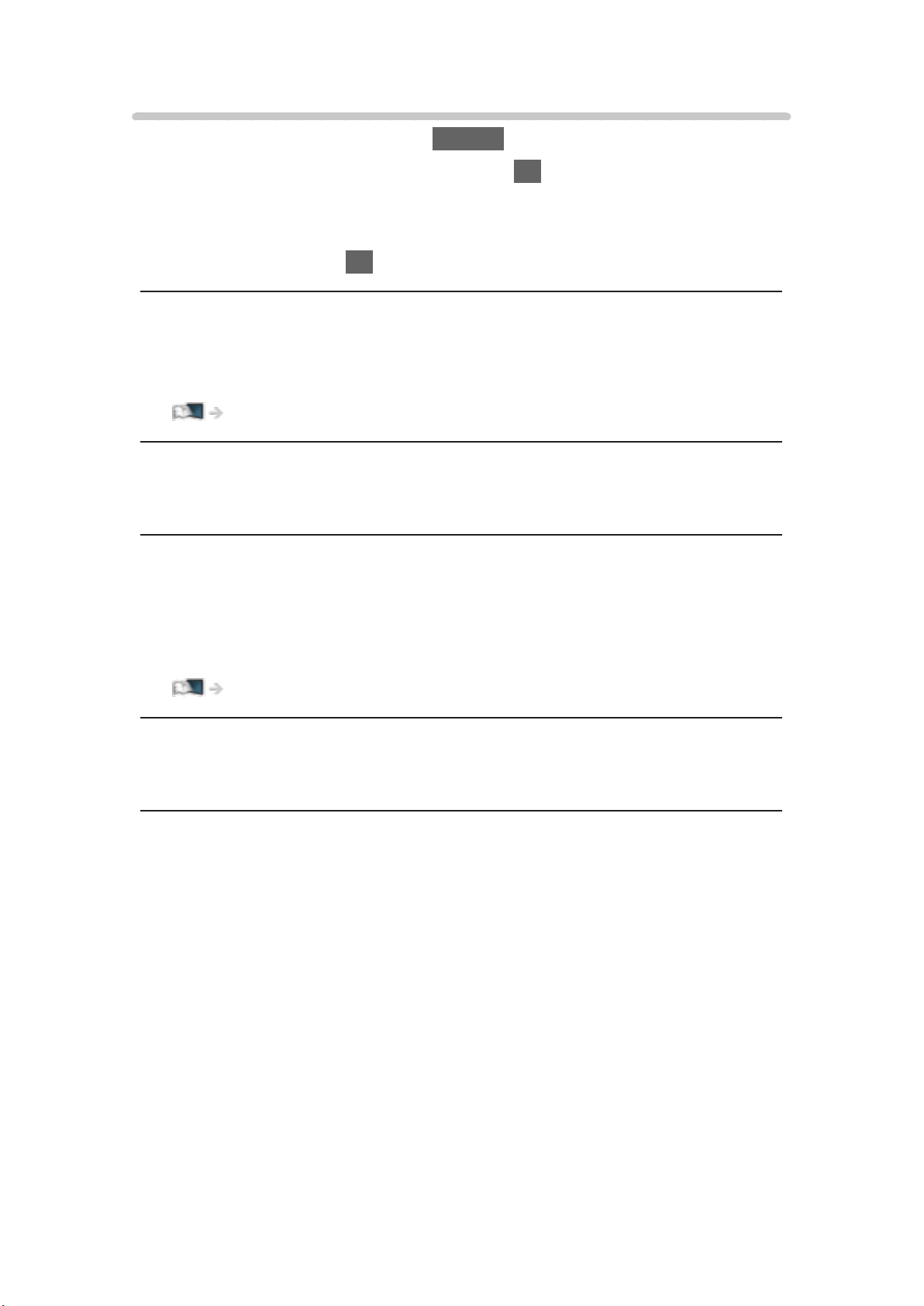
Asetusvalikko
1. Näytä asetusvalikko painamalla OPTION.
2. Valitse yksi seuraavista kohteista ja paina OK siirtyäksesi valintaasi.
Kiinnitä aloitusnäyttöön / Poista aloitusnäytöstä / Siirrä / Lukitse / Vapauta /
Poista asennus / Näytä tiedot.
3. Aseta kohde ja paina OK tallentaaksesi sen.
Kiinnitä aloitusnäyttöön, Poista aloitusnäytöstä
Lisää / poistaa pikakuvakkeen usein käytettyyn toimintoon Aloitusruutu
-ruudussa.
Aloitusruutu > Aloitusruutu > Kiinnitä aloitusnäyttöön
Siirrä
Järjestää sovellusten sijainnin.
Lukitse, Vapauta
Lukitsee / vapauttaa tietyn sovelluksen sen käytön rajoittamiseksi (jos
saatavana).
●
Lapsilukon PIN-numeroa vaaditaan lukitun sovelluksen käyttämiseksi.
Toiminnot > Lapsilukko > PIN-tunnus
Poista asennus
Poistaa sovelluksen kohteesta Sovellukset (jos saatavana).
Näytä tiedot.
Näyttää valitun sovelluksen tiedot.
- 29 -
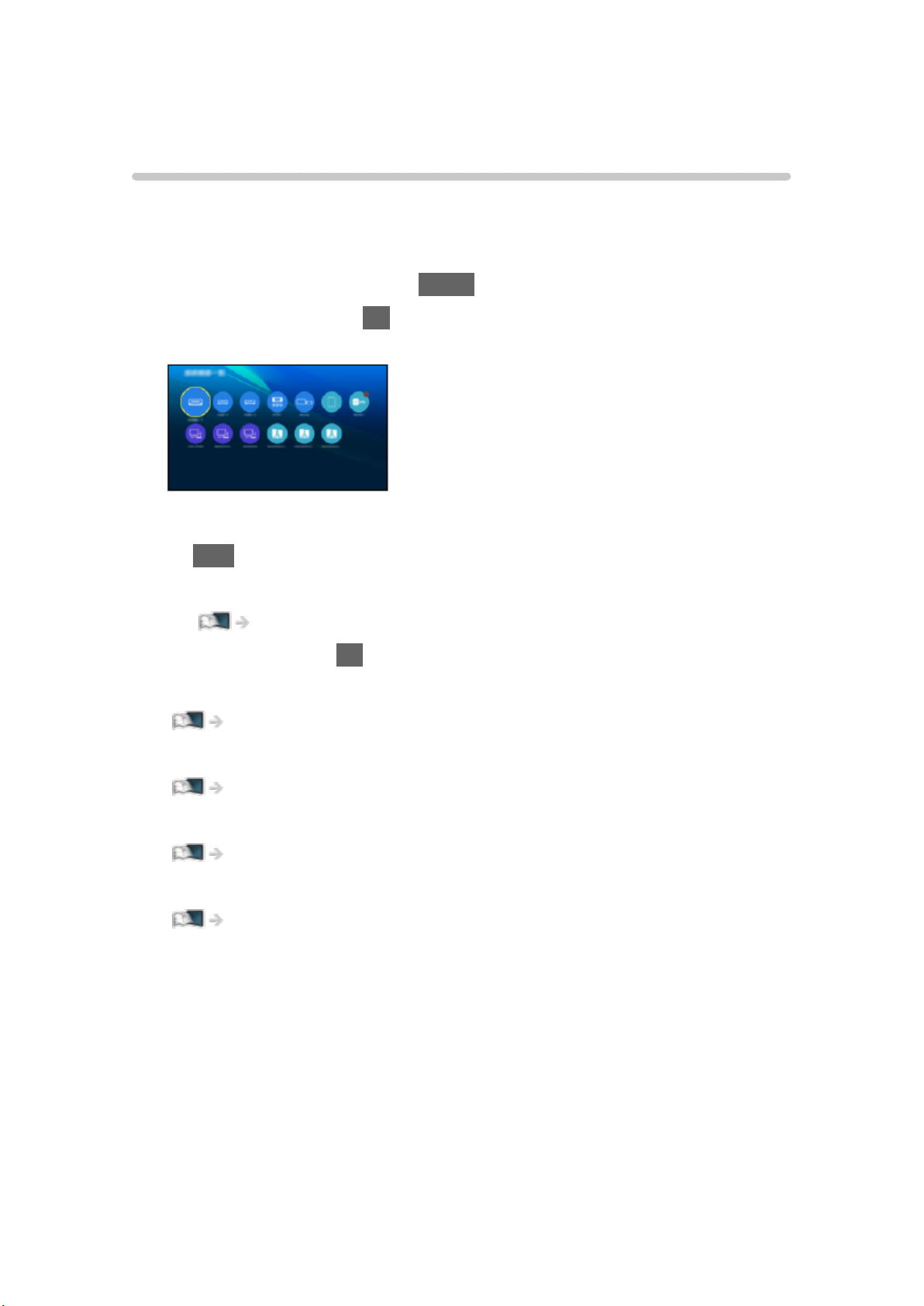
Laitteet
Käyttö
[Kaikki ominaisuudet eivät ole saatavilla kaikissa malleissa.]
Liitettyjä laitteita (HDMI-laitteita, USB-laitteita, verkkolaitteita jne.) voidaan
käyttää helposti Laitteet -palvelun avulla.
1. Näytä Aloitusruutu painamalla HOME.
2. Valitse Laitteet ja paina OK siirtyäksesi valintaasi.
(Esimerkki)
●
Voit poistua Laitteet -llistasta painamalla
EXIT
●
Pikakuvakkeen lisääminen
Aloitusruutu > Aloitusruutu > Kiinnitä aloitusnäyttöön
3. Valitse laite ja paina OK siirtyäksesi valintaasi.
●
Ulkoiset laitteet
Katselu > Ulkoinen laitteisto
●
SD-kortit, USB-laitteet, verkkolaitteet mediasoittimelle
Mediasoitin
●
Verkkolaitteet DLNA:lle
Verkko > DLNA
●
Peilaustoiminto
Toiminnot > Peilataan
= Huomautus =
●
Pidätämme oikeuden teknisiin muutoksiin ilman eri ilmoitusta.
- 30 -
